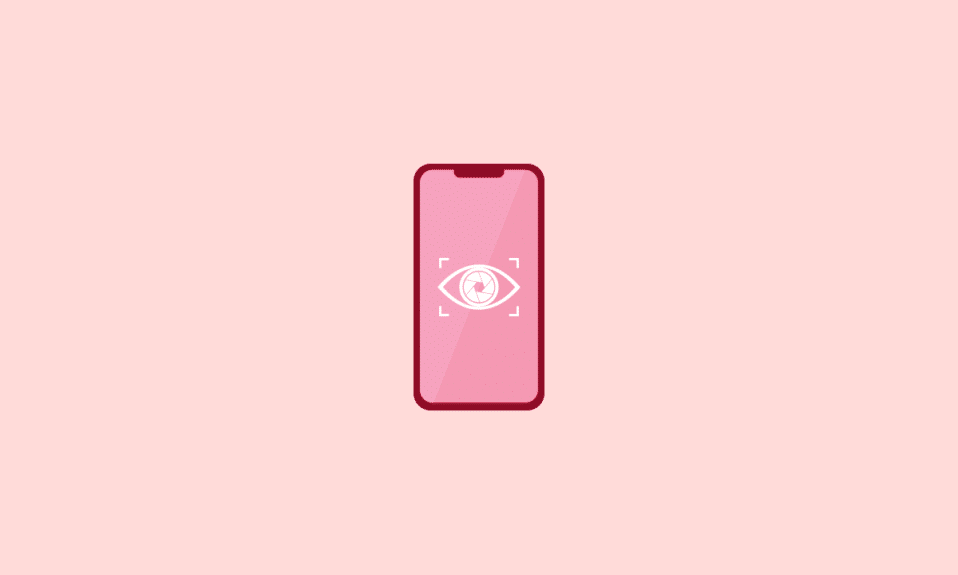
¿Se pueden pinchar los teléfonos Android? Desafortunadamente, la respuesta es un ¡Sí gigante! Las últimas tecnologías tienen oportunidades ilimitadas y los teléfonos Android no son una excepción. Los piratas informáticos pueden entrometerse en sus teléfonos celulares y monitorear todas sus actividades, incluso robarlos. ¿Por qué no? No solo los piratas informáticos, tal vez sus seres queridos puedan tocar sus teléfonos Android para espiar sus actividades en las redes sociales. Sin embargo, no apreciará esta actividad a toda costa. Si desea saber cómo verificar si su teléfono está intervenido, no necesita gastar su dinero en un profesional de la tecnología. Puedes encontrarlo por tu cuenta. Si se pregunta cómo saber si su teléfono está intervenido, esta guía lo ayudará con seguridad. En este artículo, verá cómo saber si su teléfono celular está siendo espiado y qué hacer si su teléfono está siendo intervenido. ¿Entonces, Qué esperas? Continúe leyendo la guía.
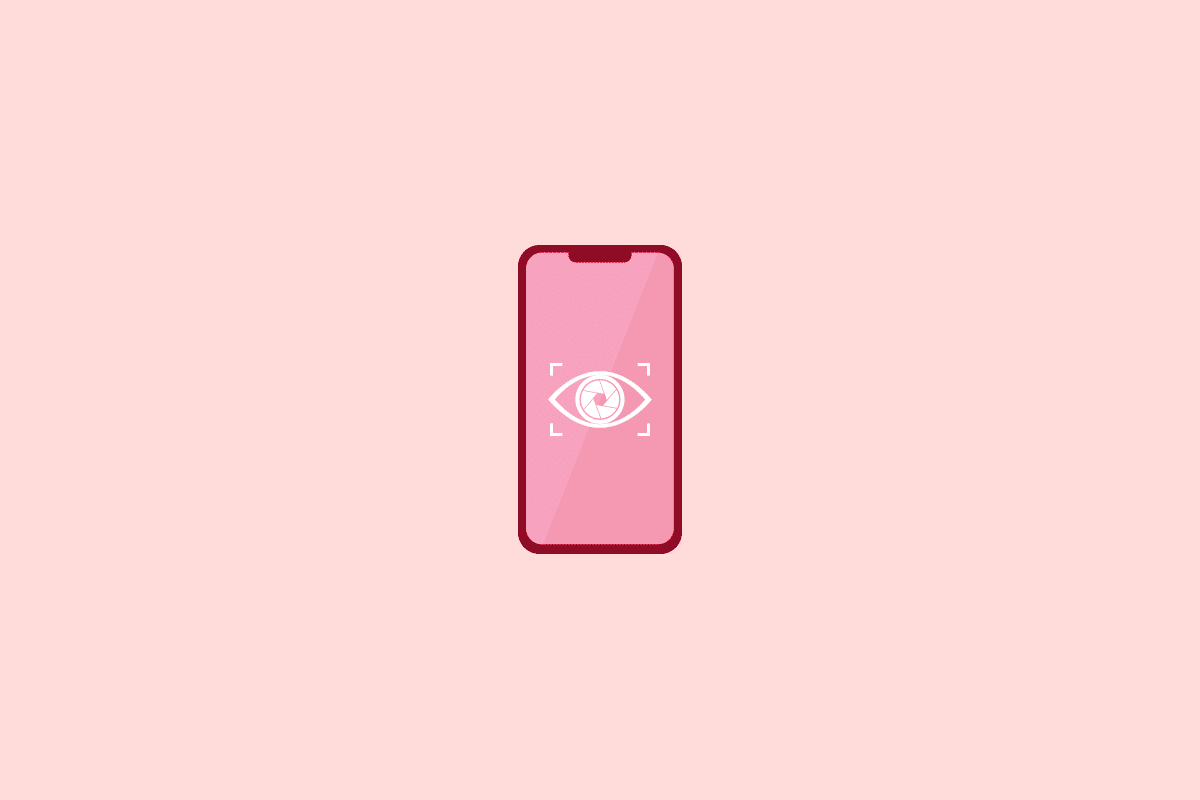
Tabla de contenido
Cómo saber si su teléfono está pinchado
Aquí hay varios síntomas, cuando nota lo mismo en su dispositivo Android, indica que su teléfono está intervenido. Por lo tanto, si enfrenta los siguientes síntomas, avance a la siguiente sección para corregirlos.
Nota: dado que los teléfonos inteligentes no tienen las mismas opciones de configuración y varían de un fabricante a otro, asegúrese de que la configuración sea la correcta antes de cambiar alguna. Dichos pasos se realizaron en el teléfono Redmi.
1. Reinicio automático del teléfono
Si su dispositivo se reinicia automáticamente, asegúrese de tener en cuenta los siguientes puntos para verificar si su teléfono está siendo intervenido.
- Cuando se toca su teléfono Android, su dispositivo puede reiniciarse automáticamente incluso cuando está inactivo.
- A veces, cuando toca la pantalla para realizar actividades habituales, Android se reinicia sin querer.
- Otro síntoma simple es que lleva mucho tiempo reiniciar o apagar tu Android. Cada vez que reinicie su teléfono móvil, todos los procesos activos se cerrarán. Debido al software espía, algunas tareas invisibles se ejecutarán en segundo plano. Estas tareas toman tiempo adicional para apagar tu móvil.
Entonces, si nota reinicios automáticos inusuales, verifique si todo está bien con su privacidad y seguridad.
2. Ruido inusual
Además, si hay un ruido inusual en su dispositivo, esto también indica que su teléfono está intervenido. Tenga en cuenta los siguientes puntos.
- Cuando está en una llamada de audio o videollamada, si escucha algún ruido de fondo inusual, esto es algo serio que debe considerar y solucionar.
- Entonces, si se pregunta cómo verificar si su teléfono está siendo intervenido, solo anote si escucha algún zumbido, sonido agudo, pitido, sonido de clic u otro sonido estático, estos son más que suficientes para confirmar que su teléfono móvil está siendo pinchado.
3. El teléfono muestra actividades cuando está inactivo
Si su teléfono muestra actividades cuando está inactivo, esto también indica si su teléfono celular está siendo espiado. Como se discutió anteriormente, cuando su teléfono hace ruido o se ilumina incluso cuando está inactivo, no se preocupe por saber si su teléfono celular está siendo espiado. Este es un síntoma común que confirma esta pregunta. Además, asegúrese de tener en cuenta los puntos dados.
- Es posible que un retraso o tartamudeo repentino indique la presencia de spyware y, por lo tanto, su teléfono se descargue rápidamente.
- Esto puede deberse a que los piratas informáticos realizan actividades remotas en su dispositivo móvil y muestran voluntariamente algunos anuncios y enlaces maliciosos que provocan que abra contenido dañino. Tan pronto como los abra, se instalará cualquier software fraudulento en su dispositivo que contribuya al problema.
4. La batería se agota muy pronto
Si su teléfono Android está infectado con spyware o ransomware, la batería de su teléfono se agota muy pronto. También puede sentir calor cuando toca la batería del teléfono y la carcasa del teléfono. El software espía consume muchos recursos en su dispositivo Android y, por lo tanto, muchos programas se ejecutan en segundo plano. Esto provoca un agotamiento de los recursos de la batería y hace que se descargue muy rápidamente.
Puede monitorear todas las actividades de su teléfono Android navegando a Configuración de la siguiente manera. Si encuentra un uso inusual de la batería, esto indica que su teléfono está intervenido.
1. Toque el ícono de Configuración en su pantalla de inicio.
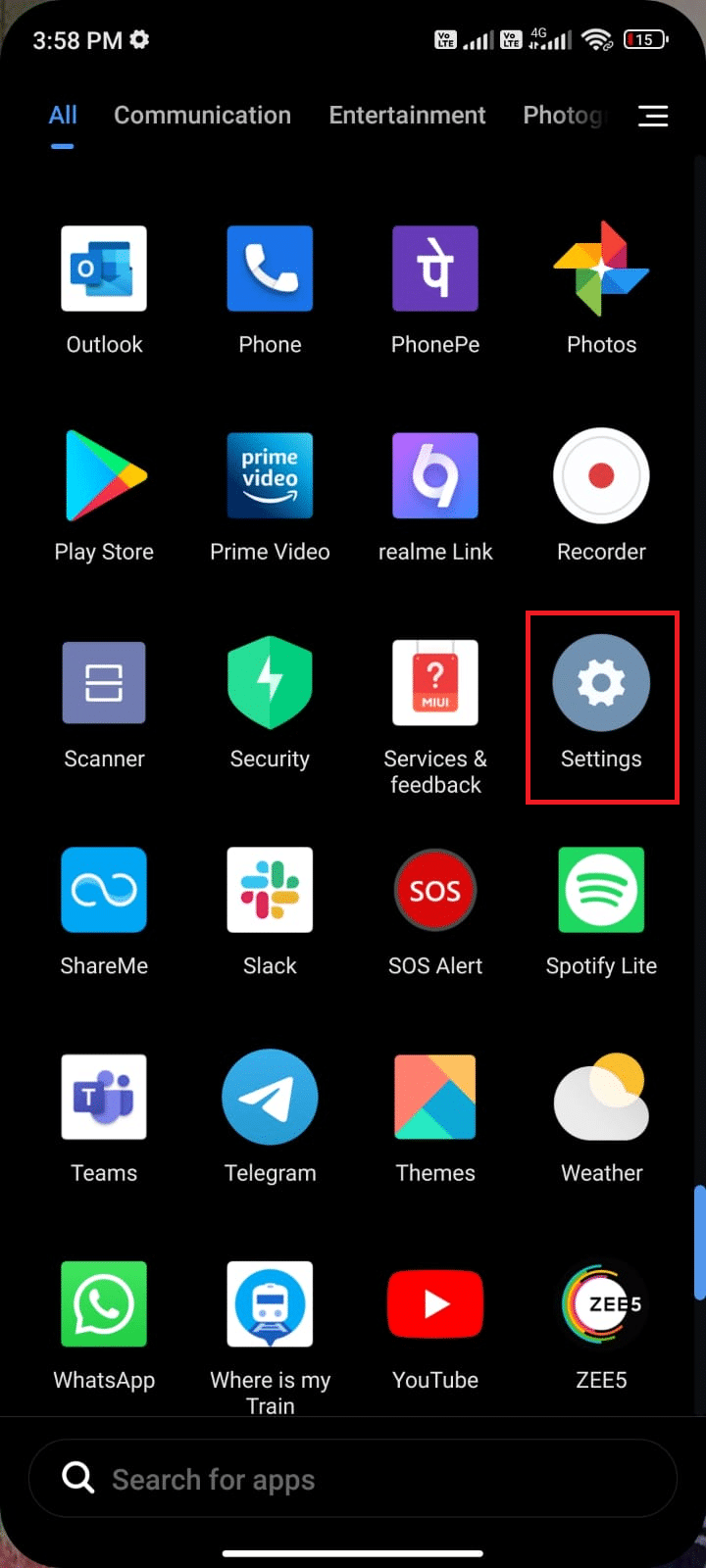
2. Luego, desplácese hacia abajo y toque la opción Batería como se muestra.
3. En la pantalla siguiente, puede ver el uso de la batería y los detalles del ahorro de batería.
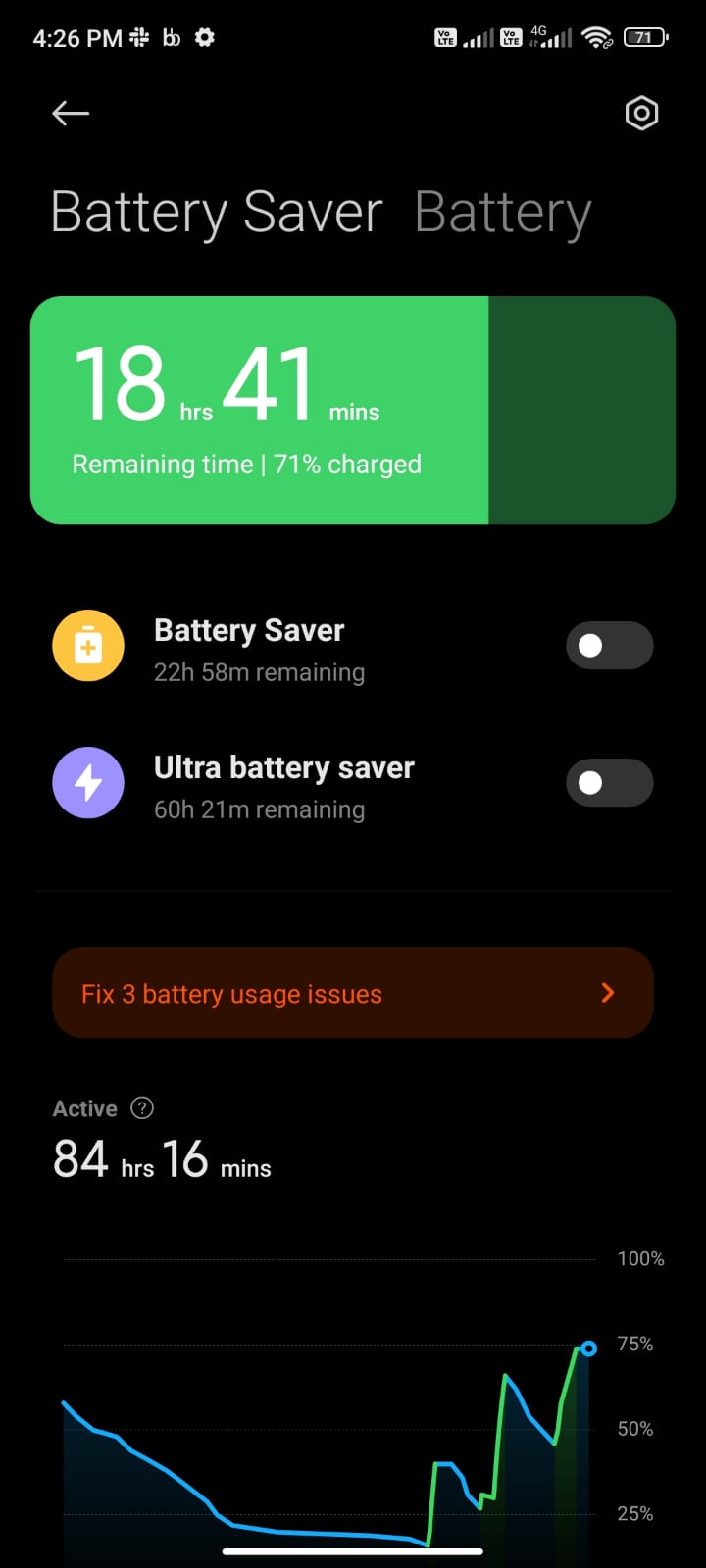
4. Desplácese hacia abajo en la pantalla y controle los detalles de uso de la batería en términos de aplicaciones y programas.
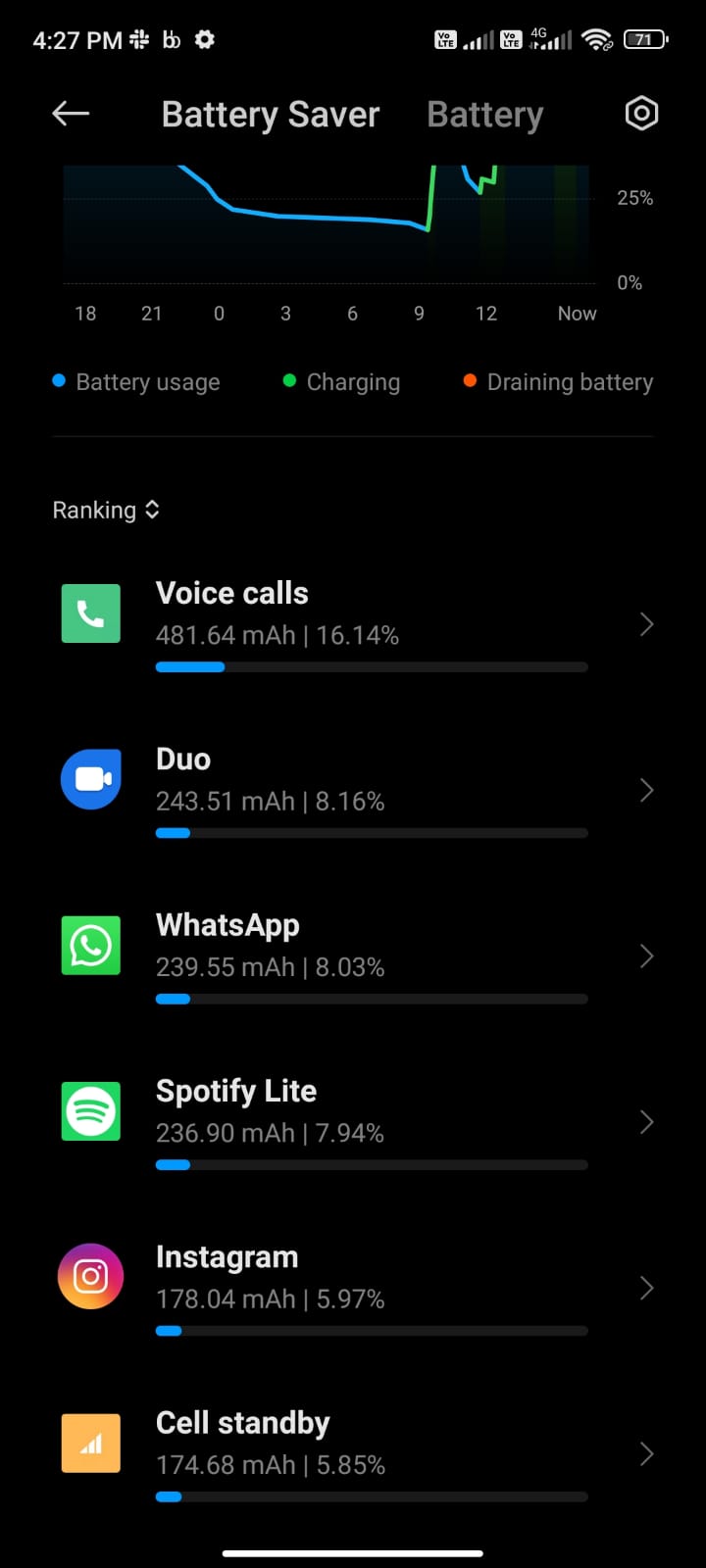
Compruebe si algún software desconocido está agotando su batería. Si es así, indica que su teléfono está intervenido.
5. Recibir llamadas y mensajes aleatorios
Si no sabe cómo saber si su teléfono está intervenido, hay otra manera simple de averiguarlo solo monitoreando las llamadas y mensajes entrantes.
- Si recibe llamadas o mensajes aleatorios con números, caracteres o símbolos inapropiados, esto indica que el software espía se ha entrometido en su teléfono móvil.
-
Los piratas informáticos pueden enviar un código encriptado que contiene números y caracteres mixtos a su teléfono Android para verificar si su software espía funciona bien. Por lo tanto, la próxima vez que abra un mensaje o atienda una llamada con contenido sospechoso, debe verificar dos veces su teléfono para ver si contiene aplicaciones dañinas.
6. Aplicaciones falsas instaladas en el dispositivo
Hay otra forma más fácil de entender cómo verificar si su teléfono está siendo intervenido. Simplemente verifique si hay alguna aplicación desconocida instalada en su dispositivo. Se pueden instalar varias aplicaciones maliciosas en su dispositivo sin su información y aprobación. Esto sucede cuando abre y continúa con los anuncios y enlaces en línea.
1. Inicie la aplicación Configuración.

2. Ahora, toca Aplicaciones.
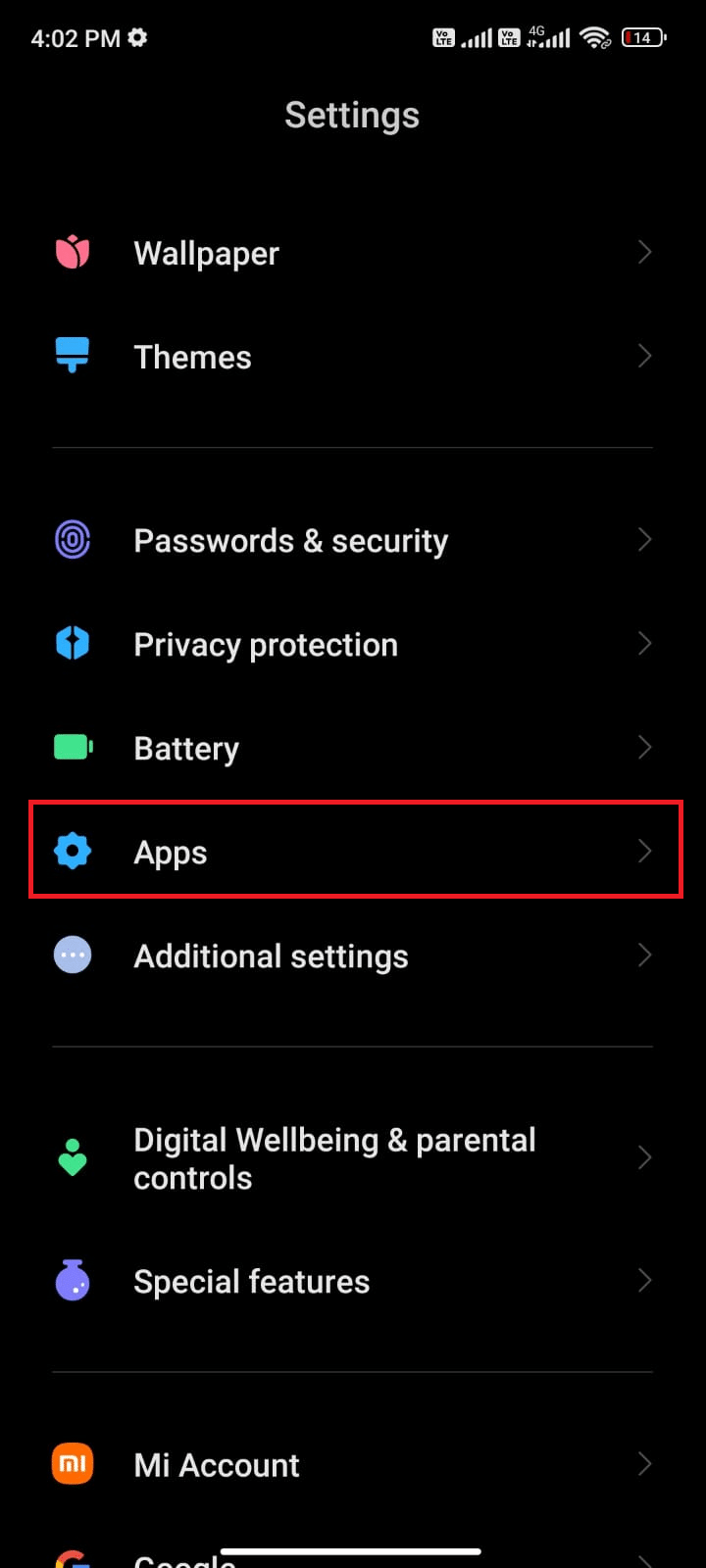
3. Luego, toque Administrar aplicaciones y luego desplácese hacia abajo en la lista de aplicaciones y programas disponibles en su dispositivo.
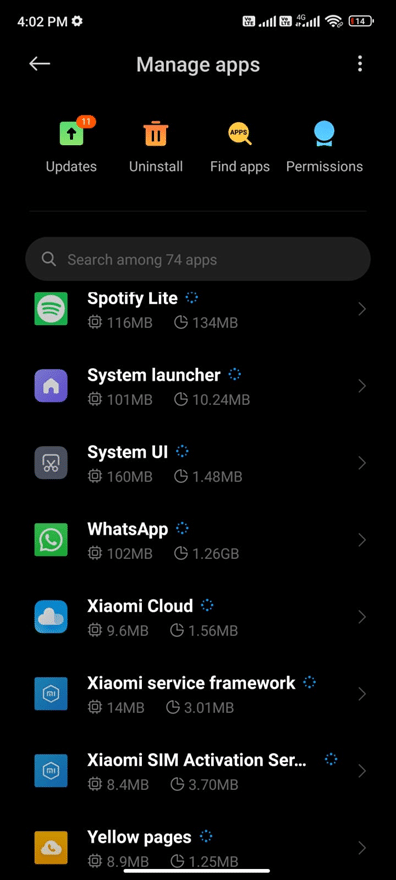
4. Si encuentra alguna aplicación sospechosa, toque la aplicación respectiva y luego toque Desinstalar.
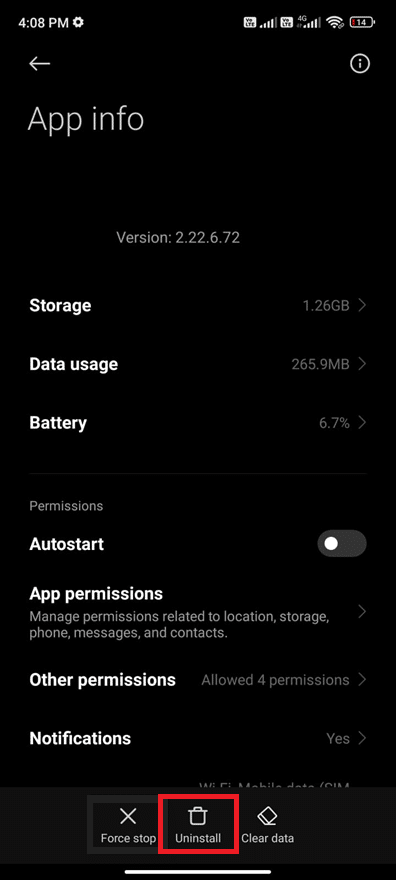
Asegúrese de seguir los pasos para eliminar algunas aplicaciones de espionaje comunes como mSpy, XNspy, FlexiSpy, etc.
7. Alto uso de datos
Otra forma sencilla de saber si su teléfono celular está siendo espiado es monitorear el uso de datos. De repente, puede descubrir que su paquete de datos ha caducado muy pronto, incluso si no lo ha usado más. En consecuencia, es posible que reciba facturas telefónicas elevadas. Cualquier aplicación o software malicioso instalado en su Android monitoreará todos sus recursos solo mediante el uso de sus datos de Internet. Entonces, si cree que su Android está siendo monitoreado, puede verificar el uso de datos en su Android siguiendo las instrucciones que se detallan a continuación. Esto también lo ayudará a verificar si su teléfono está siendo intervenido.
1. Toque el ícono de Configuración en su pantalla de inicio.
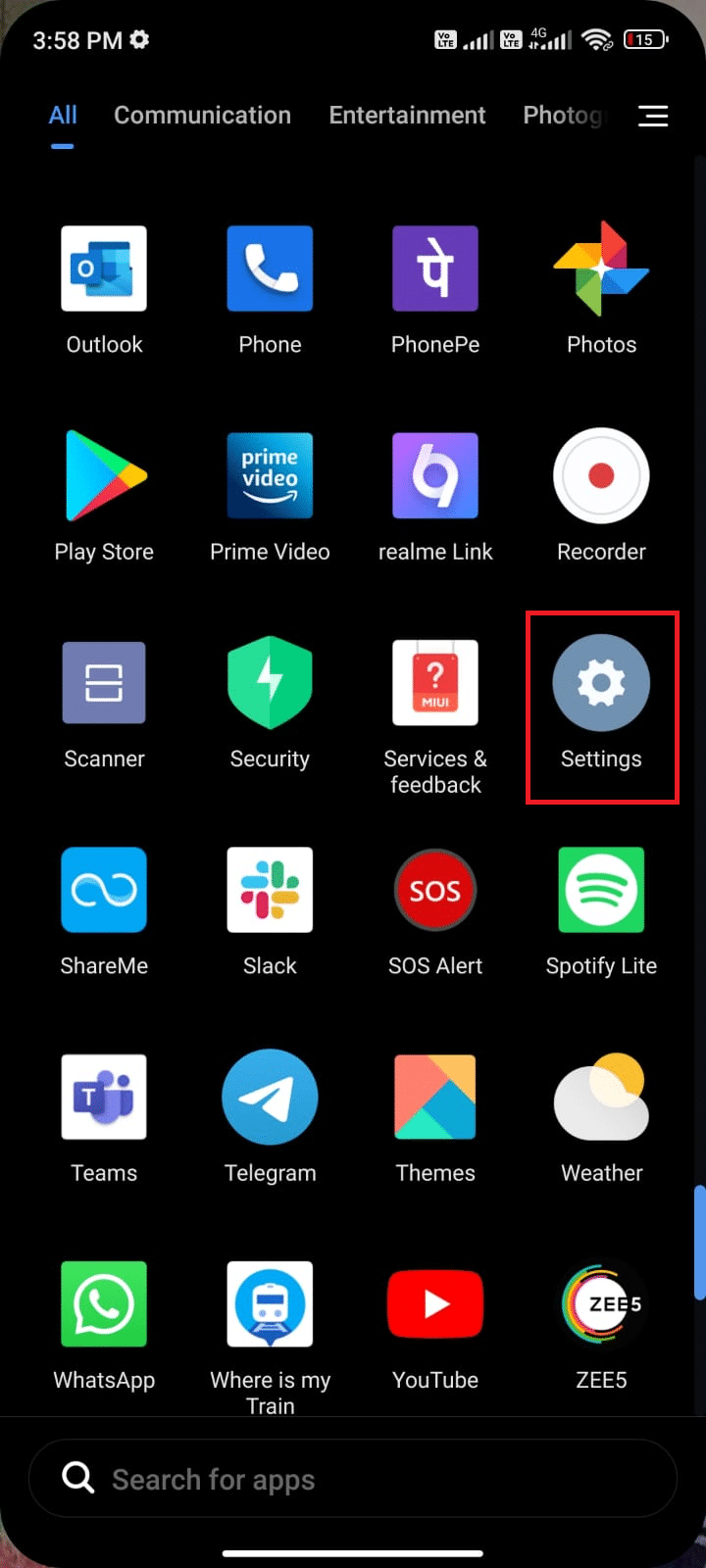
2. Luego, toque la opción Conexión y uso compartido como se muestra.
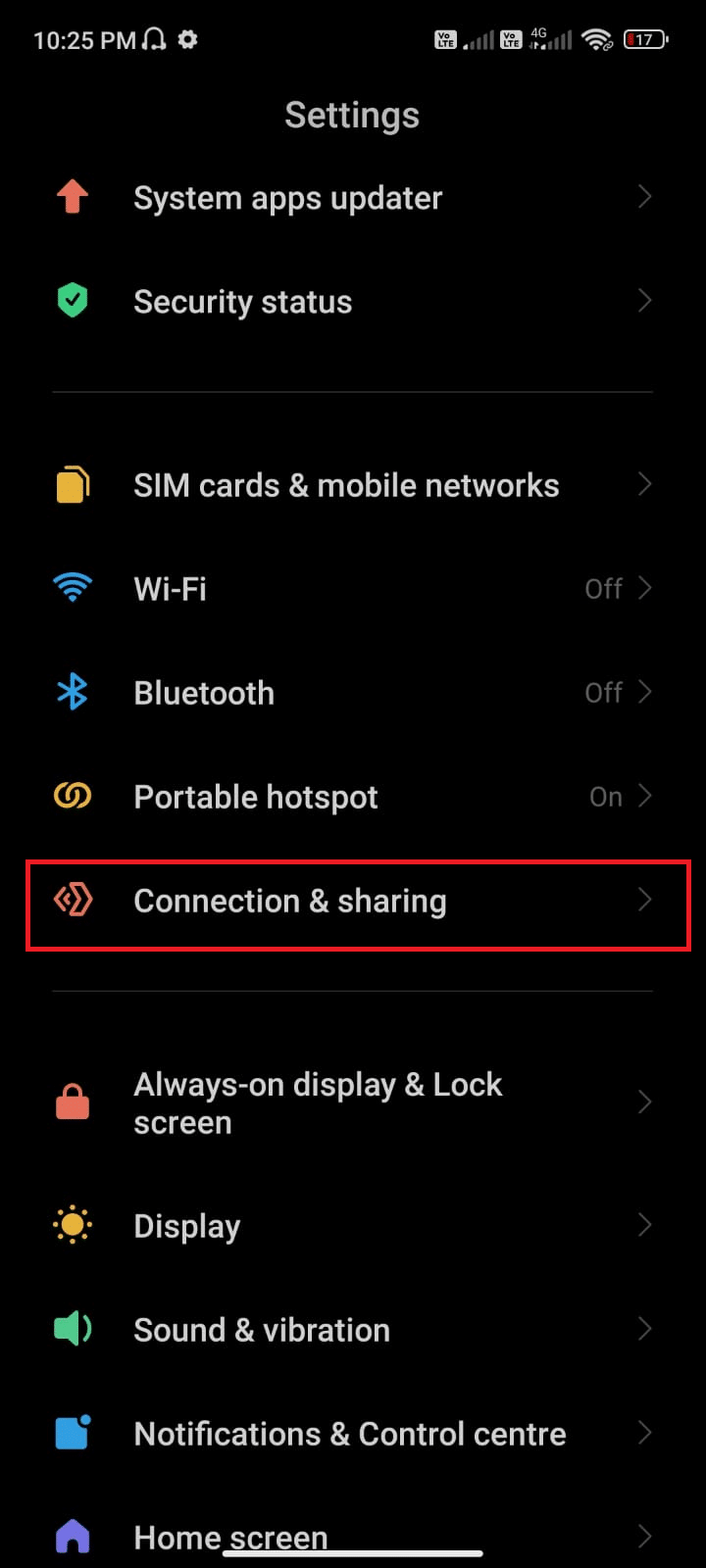
3. Ahora, toca Uso de datos.
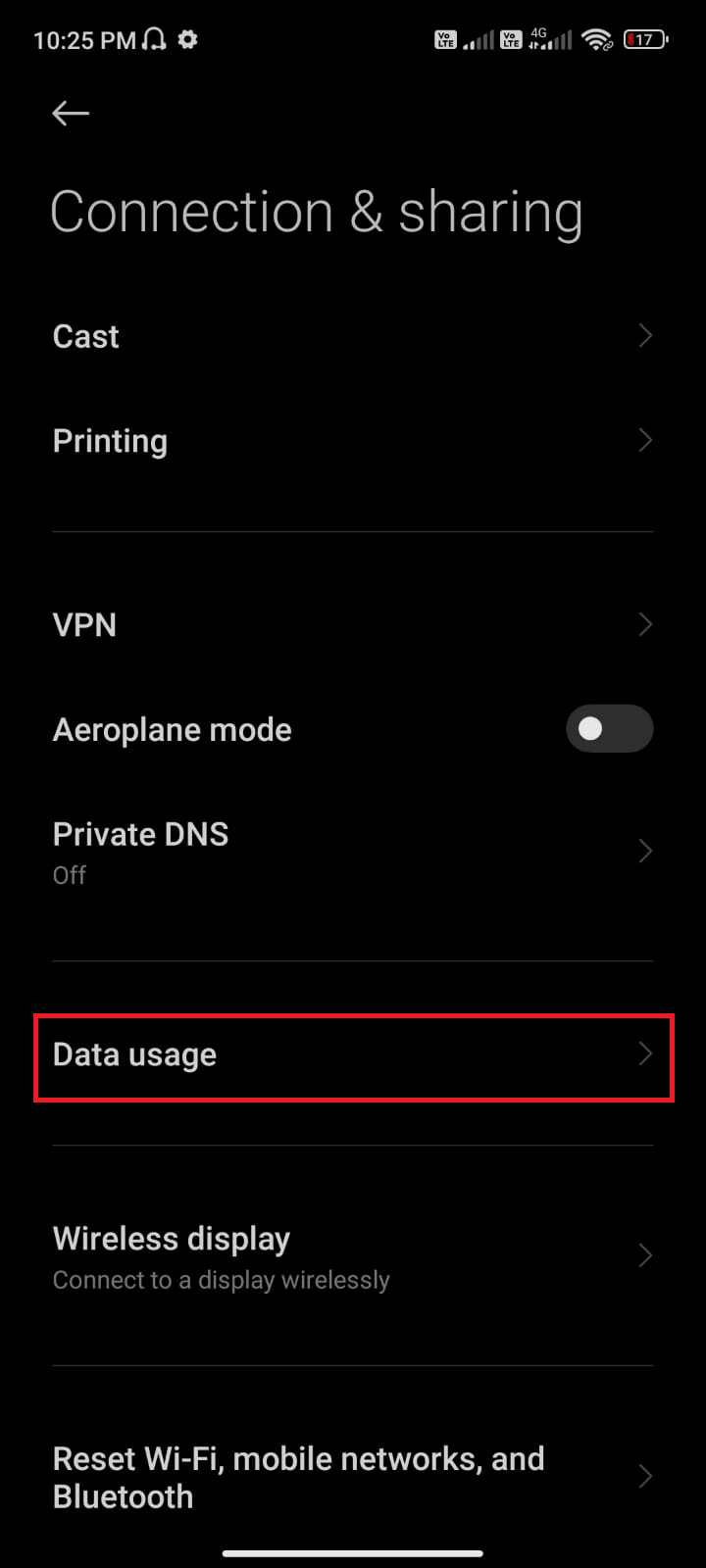
4. En la siguiente pantalla, puede monitorear el uso de datos de aplicaciones y configuraciones.
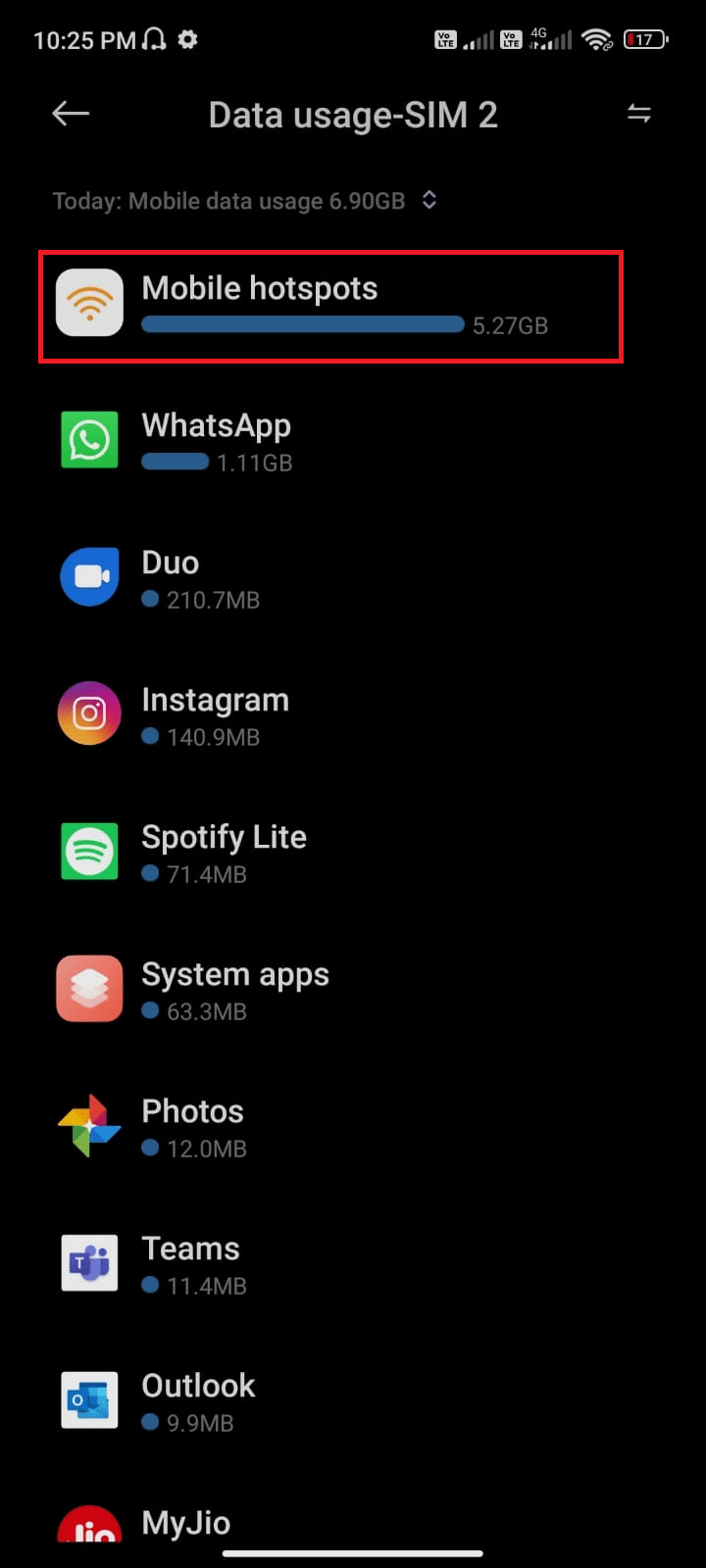
Compruebe si alguna aplicación maliciosa está consumiendo más datos. Si es así, elimínelos (si no los quiere) como se indica en el método anterior.
8. Iconos en movimiento
¿Cómo saber si su teléfono está pinchado solo al monitorear los íconos de la aplicación? Es posible analizando si los iconos de la aplicación están fijos y no se mueven en ningún momento.
- Asegúrese de que los íconos de la aplicación en las barras de notificación no se muevan.
- Si las aplicaciones rotan, parpadean, desaparecen o se eliminan por sí solas, esto indica que sus aplicaciones y configuraciones están siendo controladas por un dispositivo remoto.
9. Sonidos de interferencia electrónica
Este es un síntoma raro de cómo verificar si su teléfono está siendo intervenido, lo que confirma la presencia de spyware en su dispositivo. Por lo general, su teléfono móvil no debe interferir con ningún otro dispositivo electrónico como una computadora portátil, un micrófono, un teléfono, dispositivos inteligentes, etc. A menos que esté de guardia, no debe recibir ninguna interferencia en su Android. Aquí hay algunos pasos para verificar los sonidos de interferencia electrónica.
- Coloca tu Android cerca de cualquier otro dispositivo electrónico.
- Compruebe si escucha algunos sonidos inusuales o ruido estático. Si los escucha, esto indica que algún extraño está escuchando su privacidad.
10. La cámara y el micrófono están fuera de tu control
Alguien podría estar mirando tu cuerpo o escuchando tu voz cuando tiene el control total de la cámara y el micrófono de tu teléfono. Sin embargo, no necesita preguntarse cómo saber si su teléfono celular está siendo espiado solo por una cámara. Aquí hay algunos pasos para identificar al culpable.
- Cuando su cámara está encendida, puede ver un punto de luz cerca de su cámara. Esto puede diferir según la versión de móvil que utilices. Para Android 12 y versiones posteriores, se detectará una luz verde junto a su cámara si está activa de alguna manera.
- Sin embargo, hoy en día los piratas informáticos han desarrollado un algoritmo para usar su cámara y micrófono sin ningún síntoma. Siempre debe tener cuidado al usar su teléfono móvil en este caso.
11. Actividades de navegación inusuales
Puede monitorear sus actividades e historiales de navegación fácilmente en su teléfono Android. Las actividades de navegación inusuales pueden ayudarlo a verificar si su teléfono está siendo intervenido. Independientemente de los diferentes navegadores que utilice, debe verificar las actividades de navegación de todos sus navegadores en su dispositivo móvil y asegurarse de que no haya elementos de búsqueda irrelevantes en el historial de su navegador. Aquí hay algunos pasos con respecto a la misma.
Nota: Aquí, Google Chrome se toma como ejemplo. Siga los pasos según su navegador.
1. Navegue a Google Chrome en la pantalla de inicio y tóquelo.
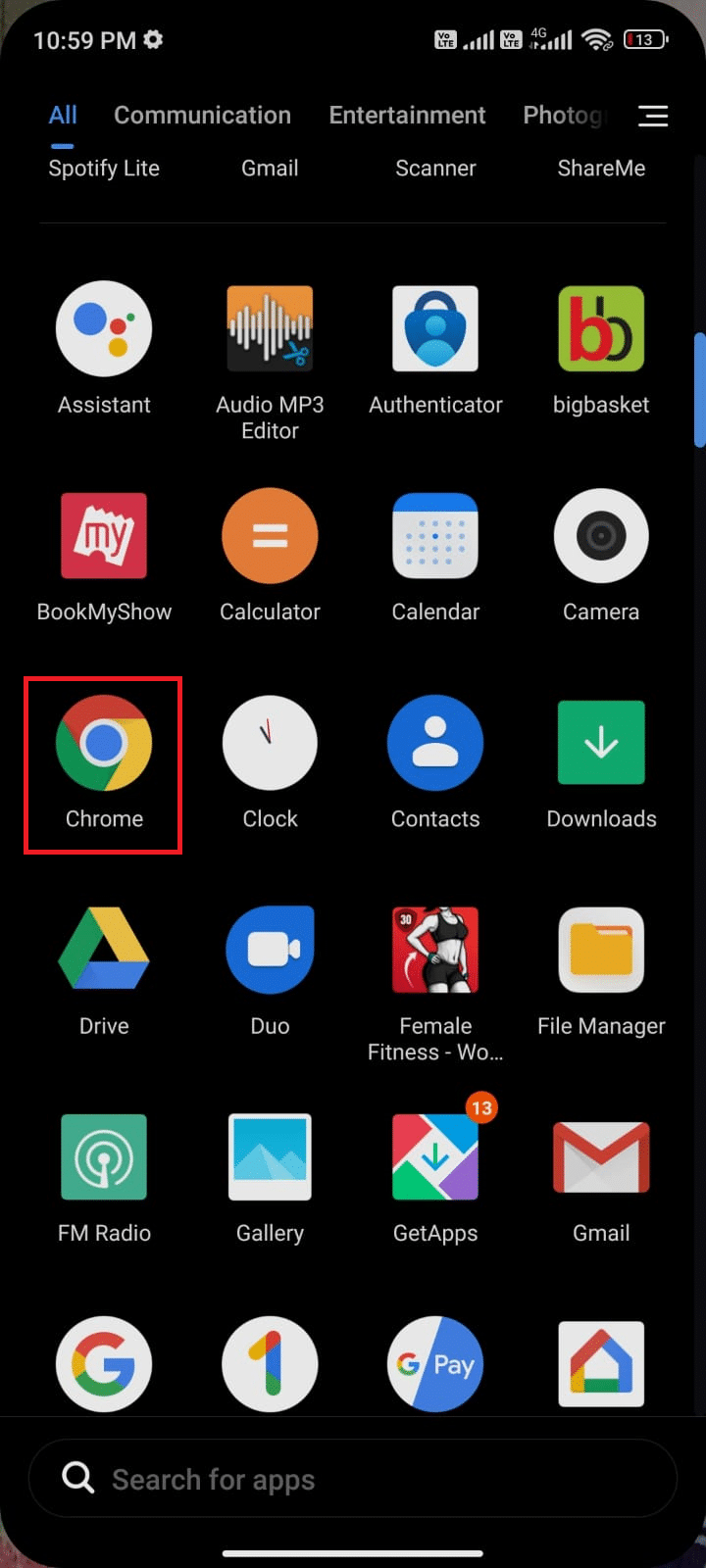
2. Ahora, toque el ícono de tres puntos en la esquina superior derecha de la pantalla, seguido de Historial como se muestra.
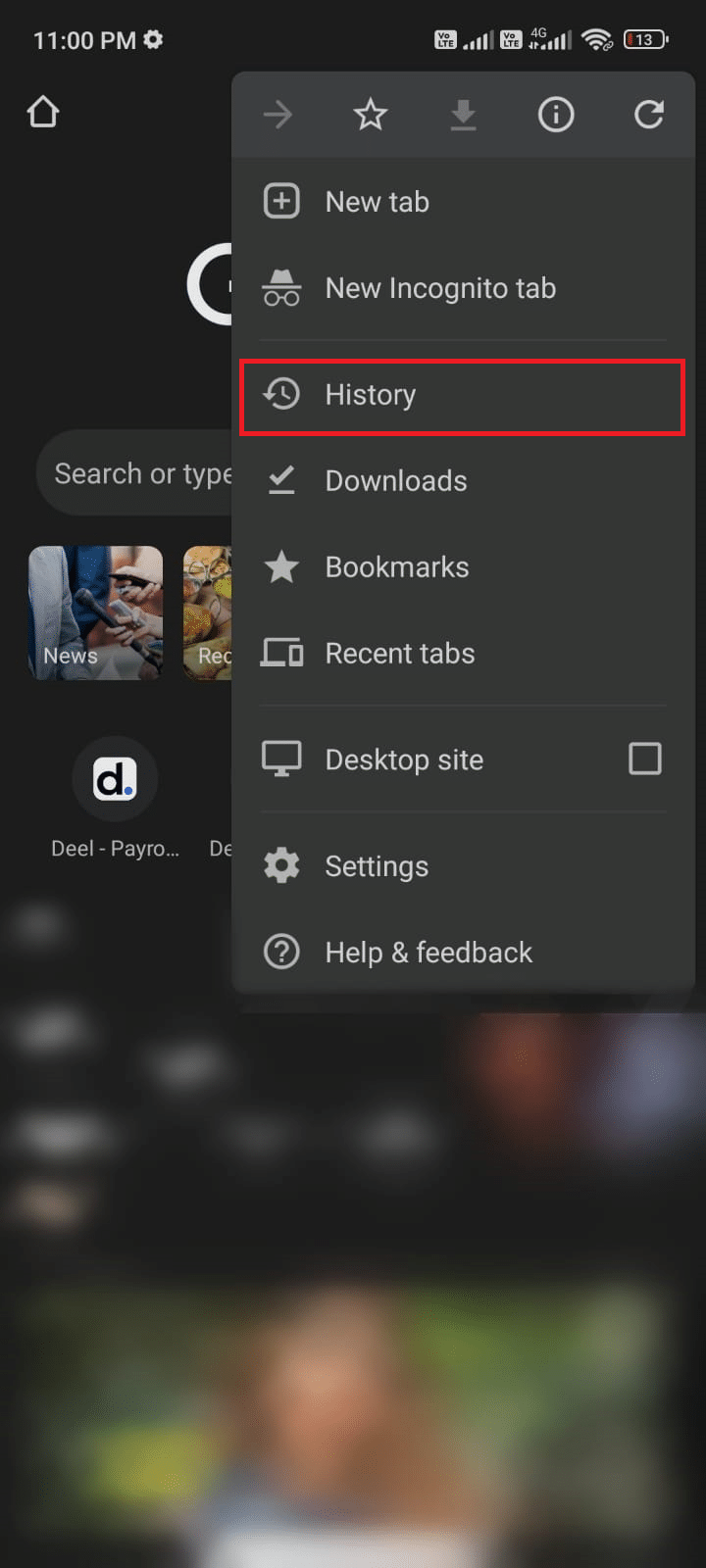
3. En la siguiente pantalla, puede monitorear las actividades de búsqueda.
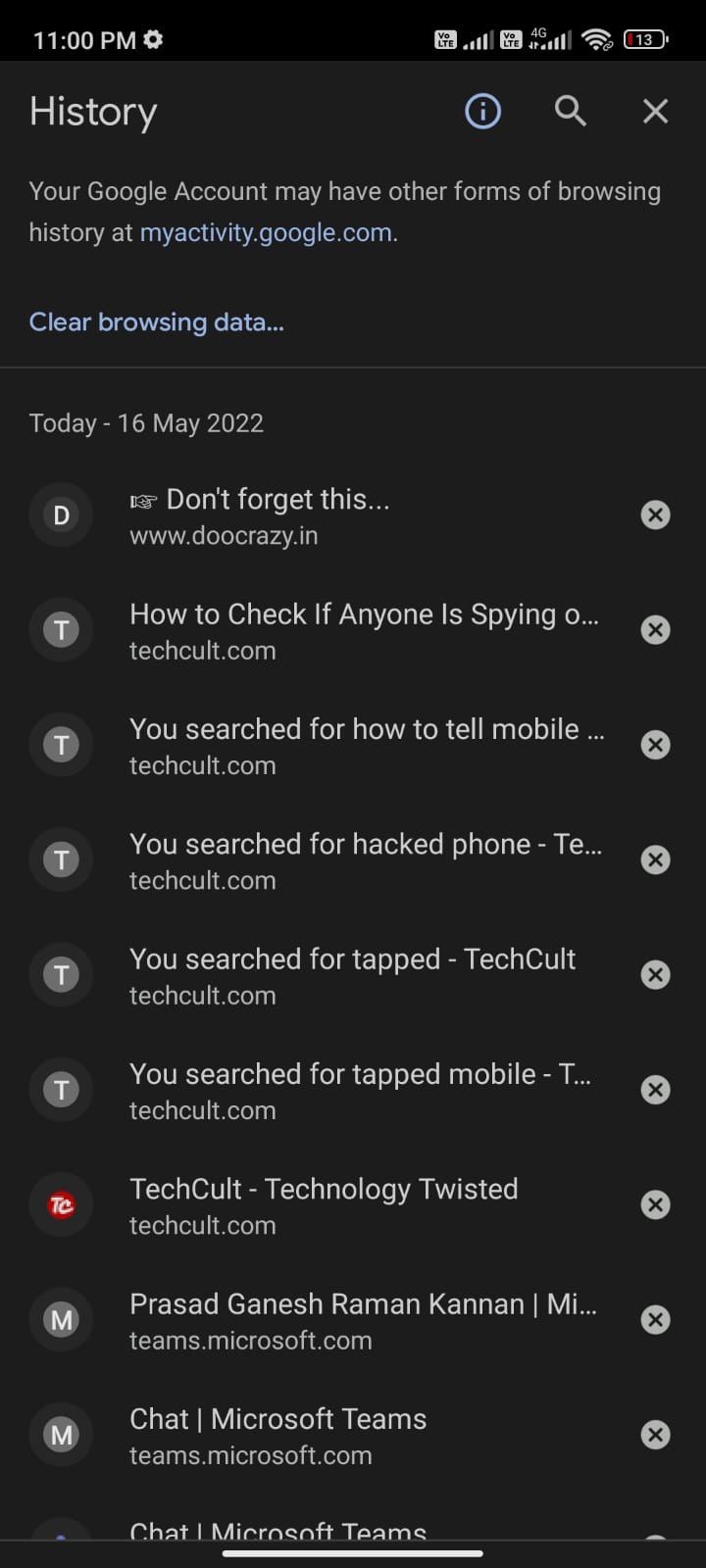
Si no realiza ninguna actividad de búsqueda inusual, verifique si sus amigos lo han hecho. De lo contrario, indica que su teléfono está intervenido.
12. Marque ciertos números
También puede marcar algunos números para saber cómo verificar si su teléfono está intervenido. Si sus llamadas telefónicas, datos y mensajes de texto se desvían sin ningún motivo, esto es extraño y debe detenerlo lo antes posible. Aquí hay algunos números que, cuando los marca, conocerá el estado de algunas configuraciones del teléfono.
1. Marca *#21# o *#62# en tu dispositivo y verifica si obtienes la siguiente información del operador.
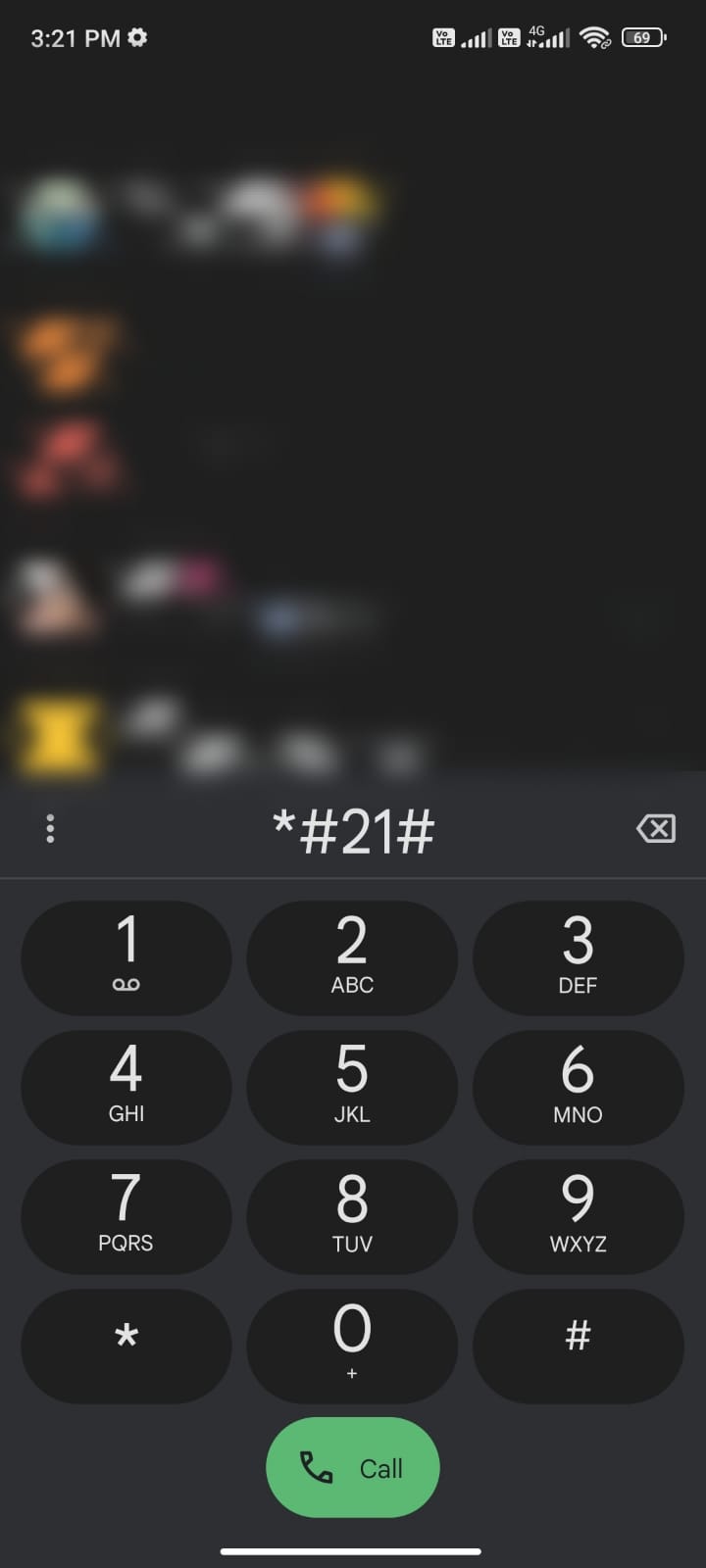
2. Si recibe la misma información del operador, esto indica que sus llamadas no se reenvían ni se escuchan en ninguna parte.
Sincronización: no reenviado
Paquete: No reenviado
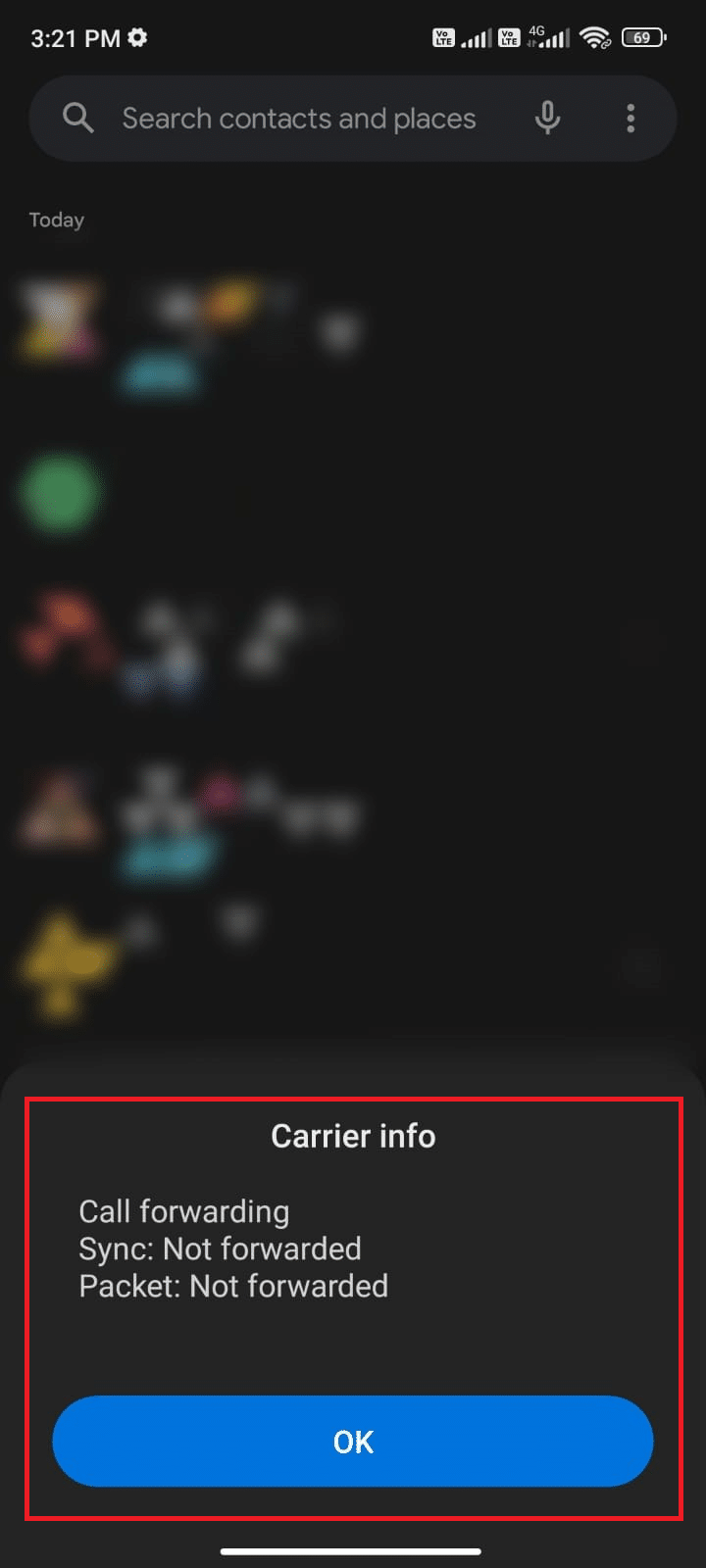
3. Luego marque *#67# para buscar las llamadas y los mensajes que se están desviando a otra línea.
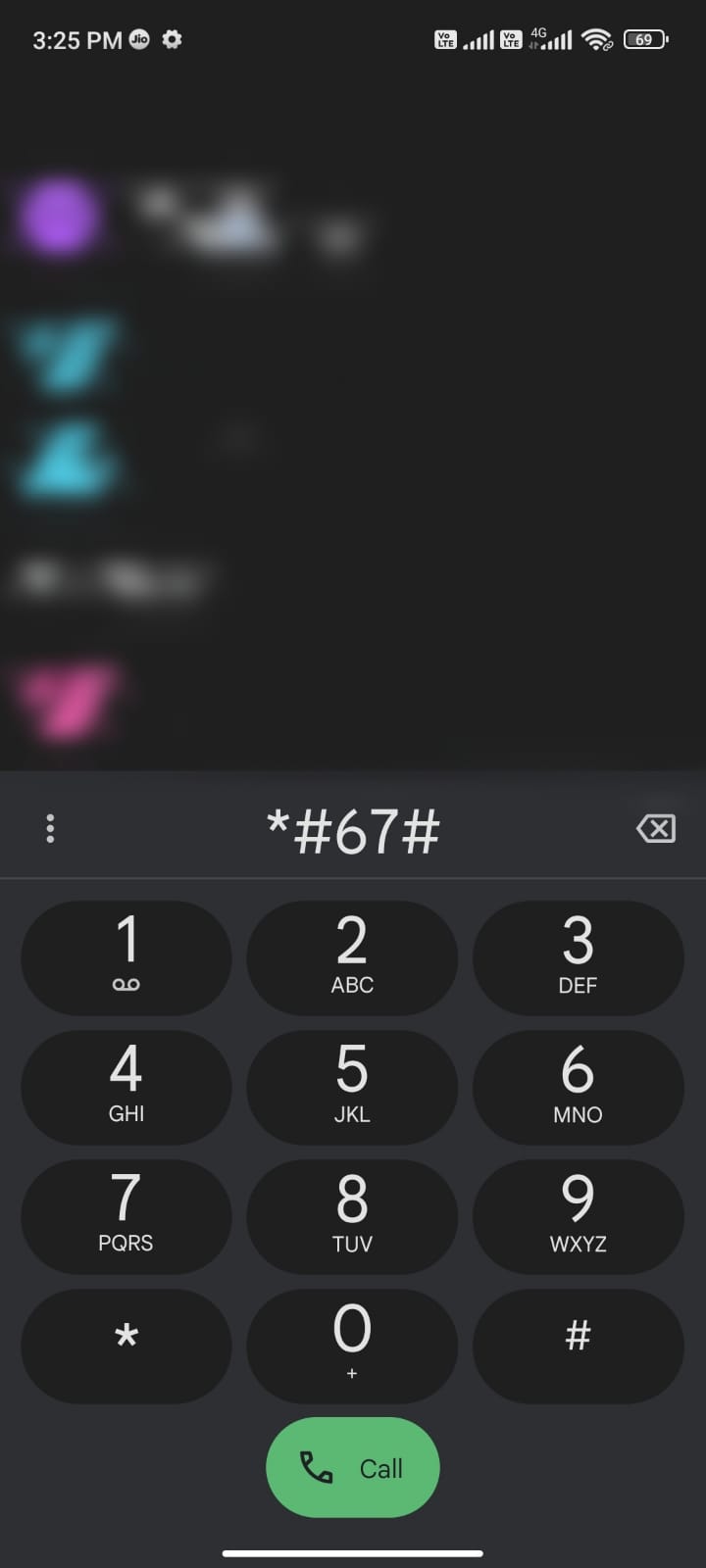
4A. Si recibe un problema de conexión o un código MMI no válido como aviso, indica que no se están reenviando llamadas/mensajes.
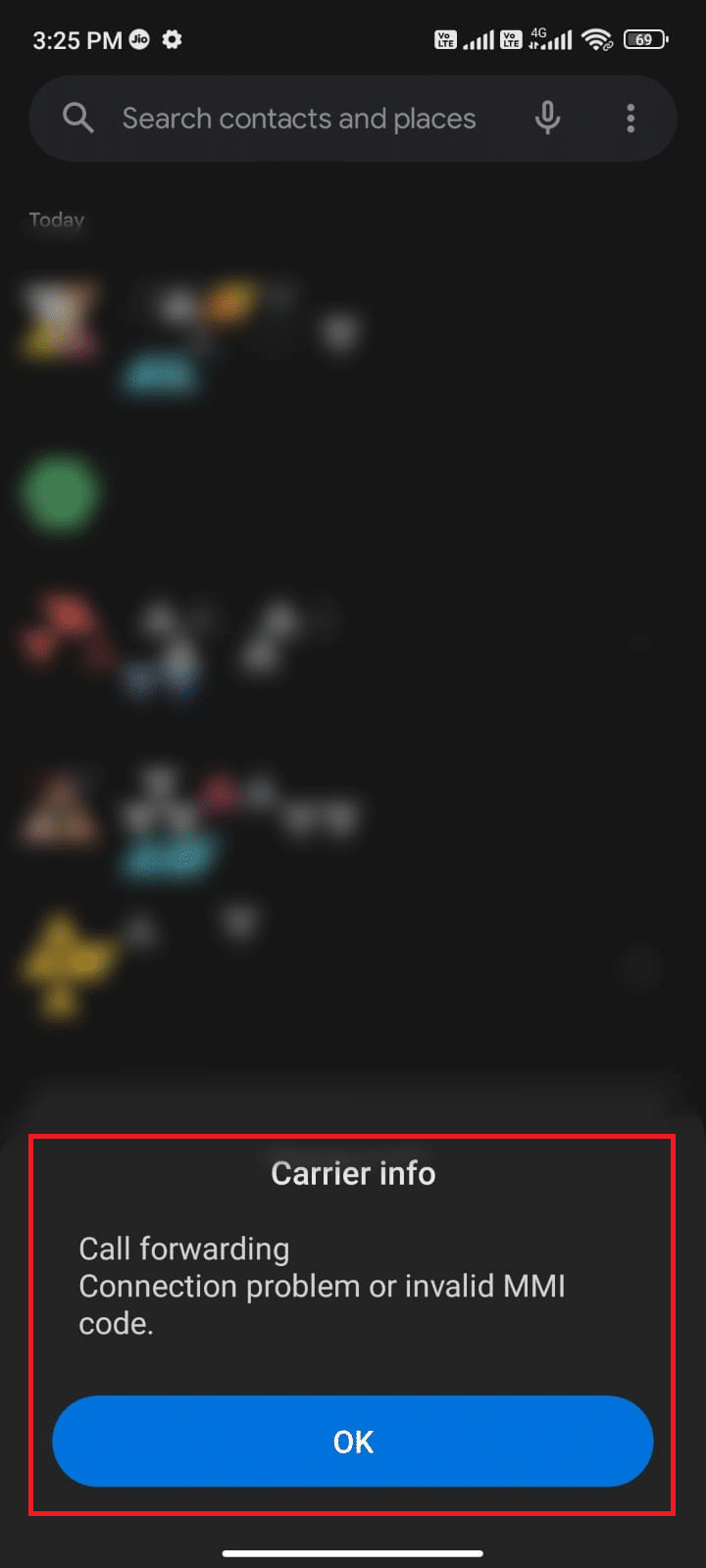
4B. Si recibe una lista de contactos como aviso, esto indica que sus llamadas/mensajes se están reenviando a esos números de contacto respectivos.
13. Mal rendimiento del teléfono
Entonces, además de las razones mencionadas anteriormente, si desea saber cómo verificar si su teléfono está siendo intervenido solo comparando los parámetros de rendimiento, también hay una opción para esto. Cuando encuentra que su móvil responde muy lentamente, tiene un rendimiento inferior al anterior o se retrasa sin razón, entonces indica que su móvil puede estar infectado con contenido sospechoso. El drenaje de rendimiento es el síntoma más común de que todos los spyware atacan la cara de los dispositivos móviles en la actualidad. Ahora, conoce las señales que indican la presencia de software o actividades de espionaje en su teléfono aprendiendo cómo saber si su teléfono está intervenido en la sección.
¿Qué hacer cuando su teléfono está pinchado?
Cuando haya notado cualquiera de los síntomas mencionados anteriormente, indica que su teléfono está intervenido. No espere ni un segundo, su privacidad está bajo amenaza. A continuación se presentan algunos de los métodos para detener o evitar esos intentos maliciosos y verificar si alguien está rastreando su teléfono. Léalos y sígalos cuidadosamente en su teléfono.
Método 1: activar el modo avión
Este es un truco simple cuando descubre que su teléfono está siendo intervenido por otra persona. Activar el modo avión bloqueará la conexión a Internet y eliminará las tareas que realizan las aplicaciones de terceros. Siga los pasos mencionados a continuación para activar el modo Avión en su dispositivo Android.
1. Desplácese hacia abajo en el Cajón de notificaciones en la pantalla de inicio.
2. Ahora, toca el ícono del modo Avión.
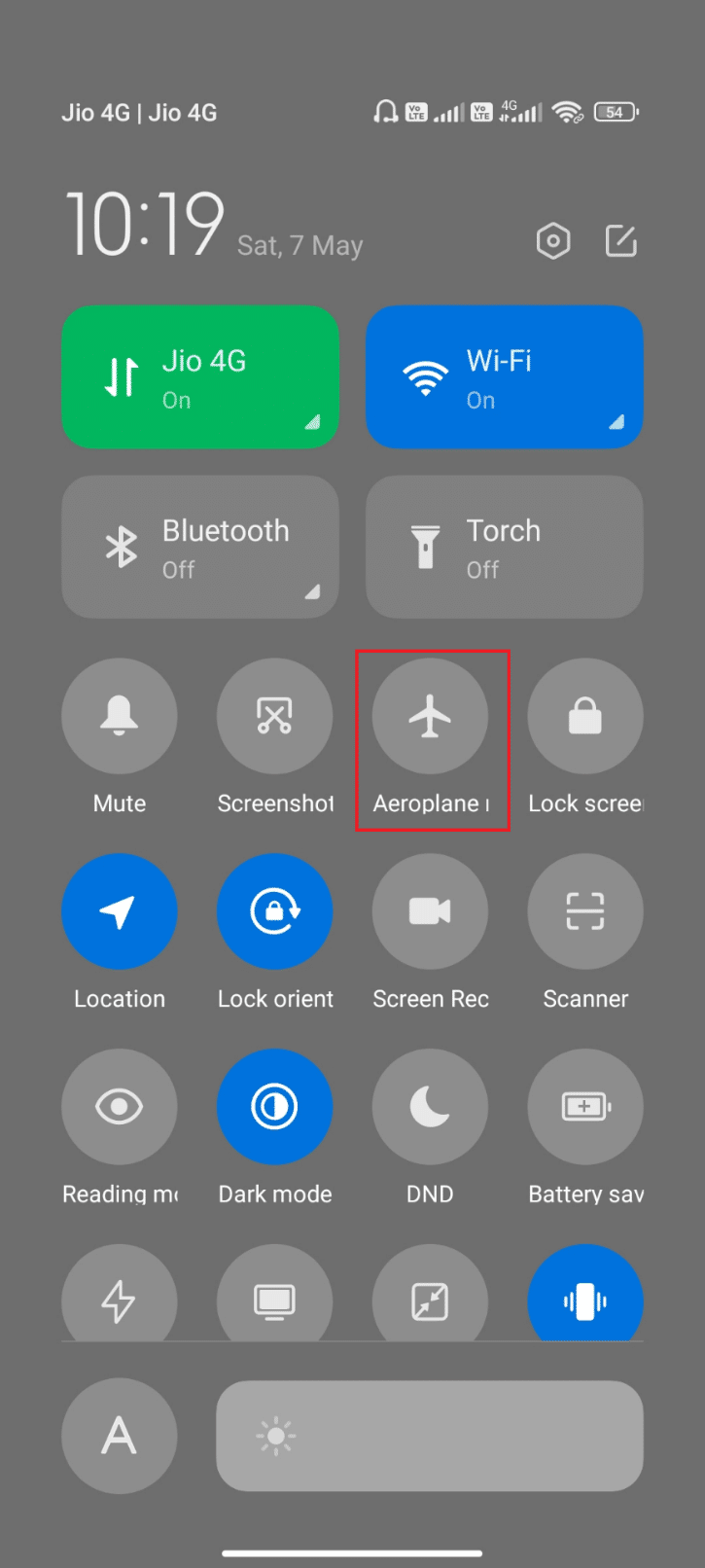
3. Espere unos segundos y vuelva a tocar el icono del modo avión.
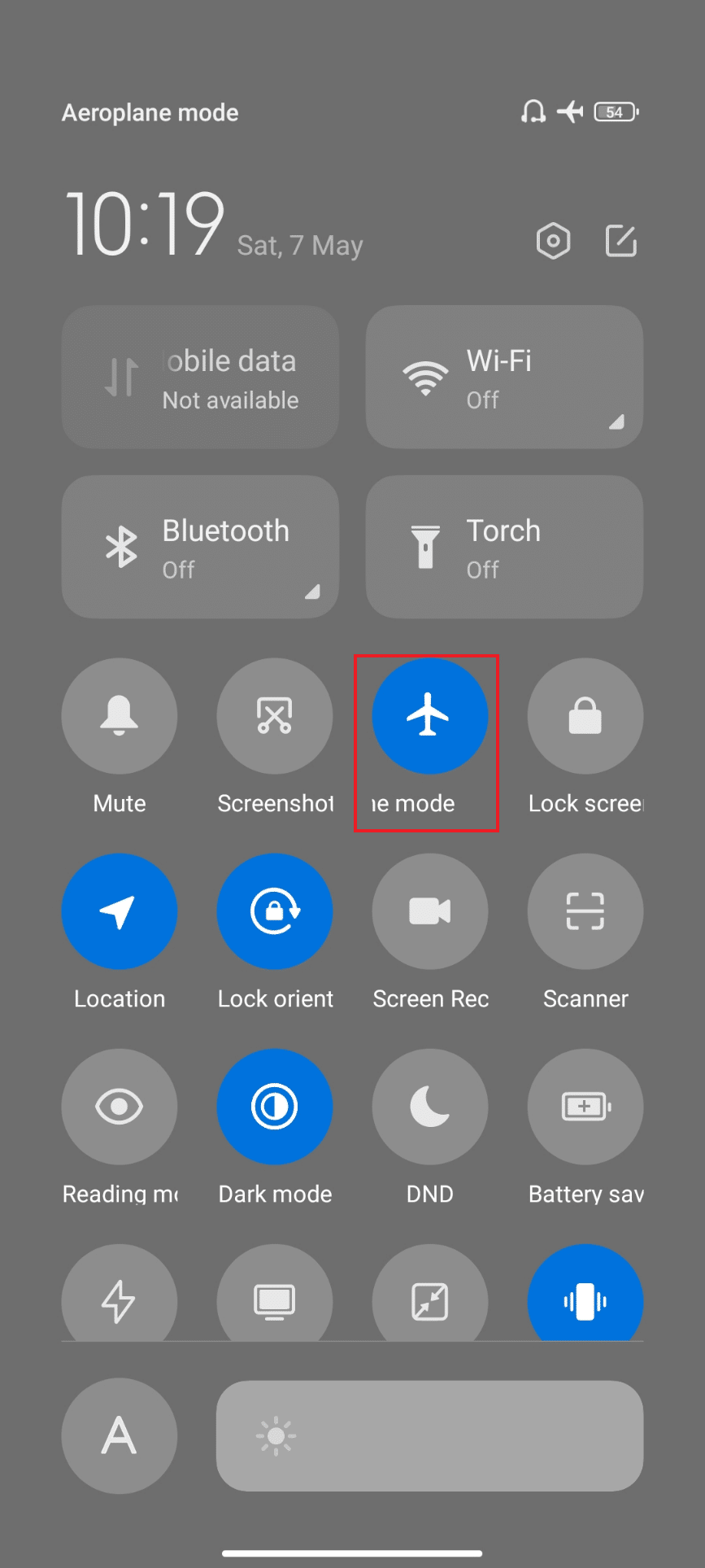
Método 2: Desactivar Instalar aplicaciones desconocidas Configuración
Hay una configuración en su teléfono Android, Instalar aplicaciones desconocidas, cuando está habilitada, su Android instala aplicaciones de todas las fuentes enlistadas. Esta es una configuración extremadamente insegura y sus datos son más vulnerables a los ataques de aplicaciones desconocidas. Desactive la configuración como se indica a continuación.
1. Abra la aplicación Configuración desde la pantalla de inicio.
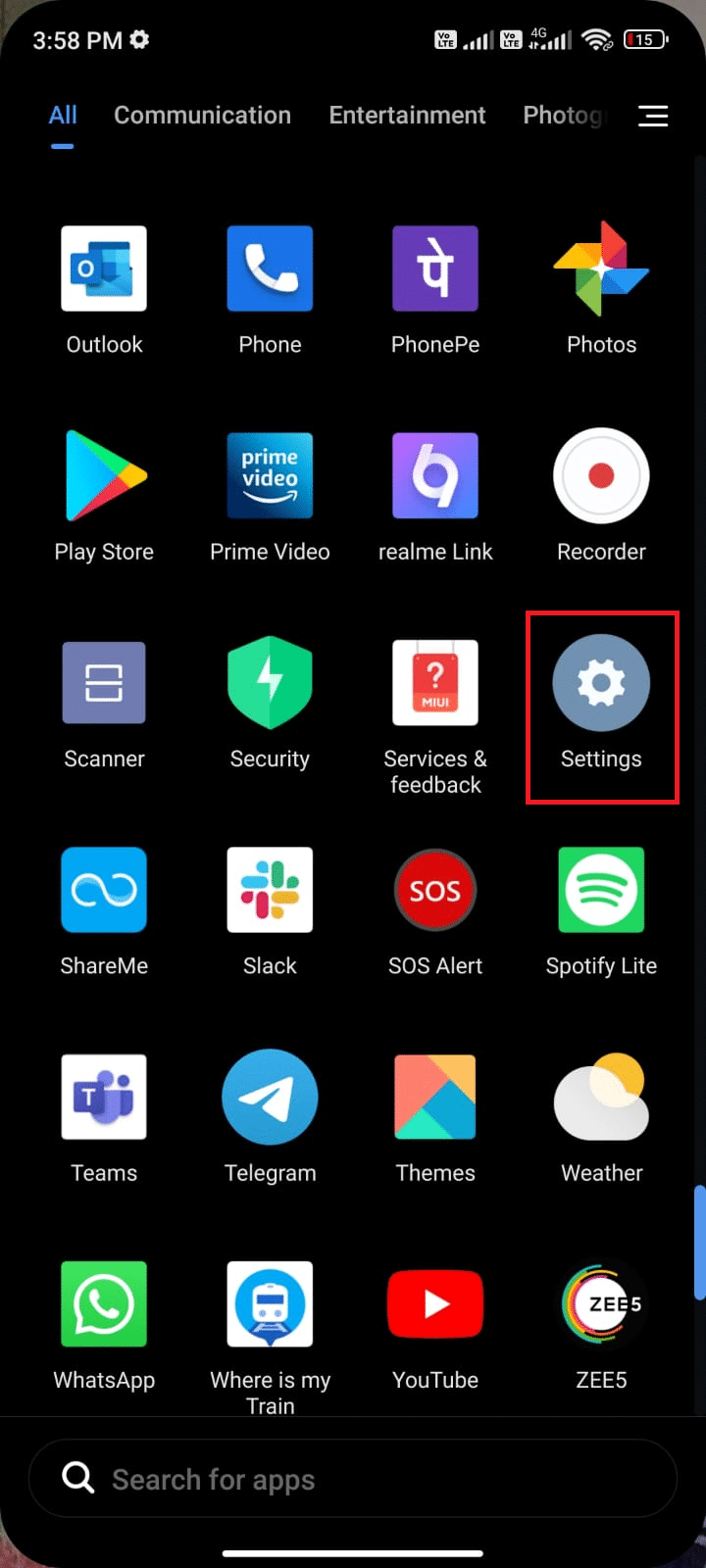
2. A continuación, desplácese hacia abajo en la pantalla y toque Protección de privacidad.
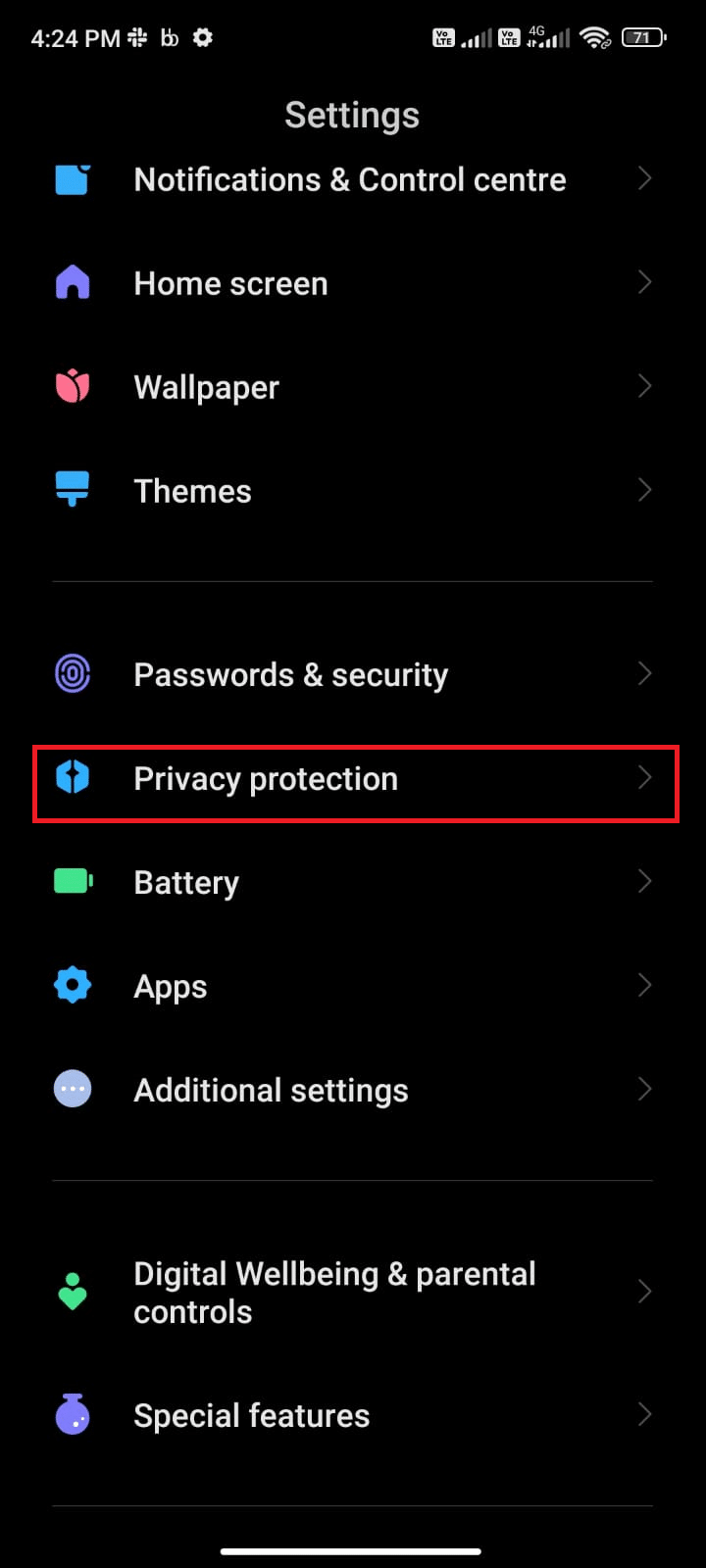
3. Luego, toca Permisos especiales.
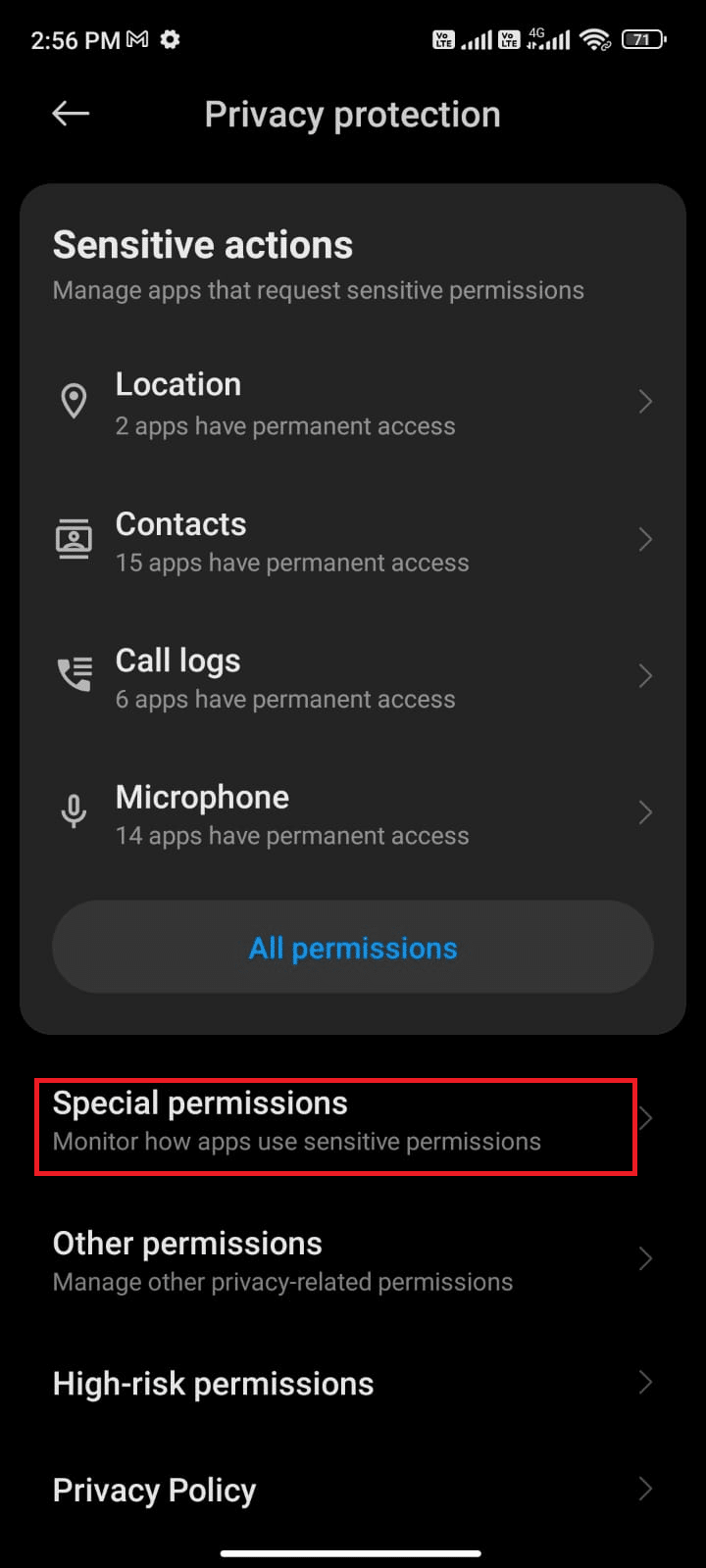
4. Ahora, toque la configuración Instalar aplicaciones desconocidas de la lista.
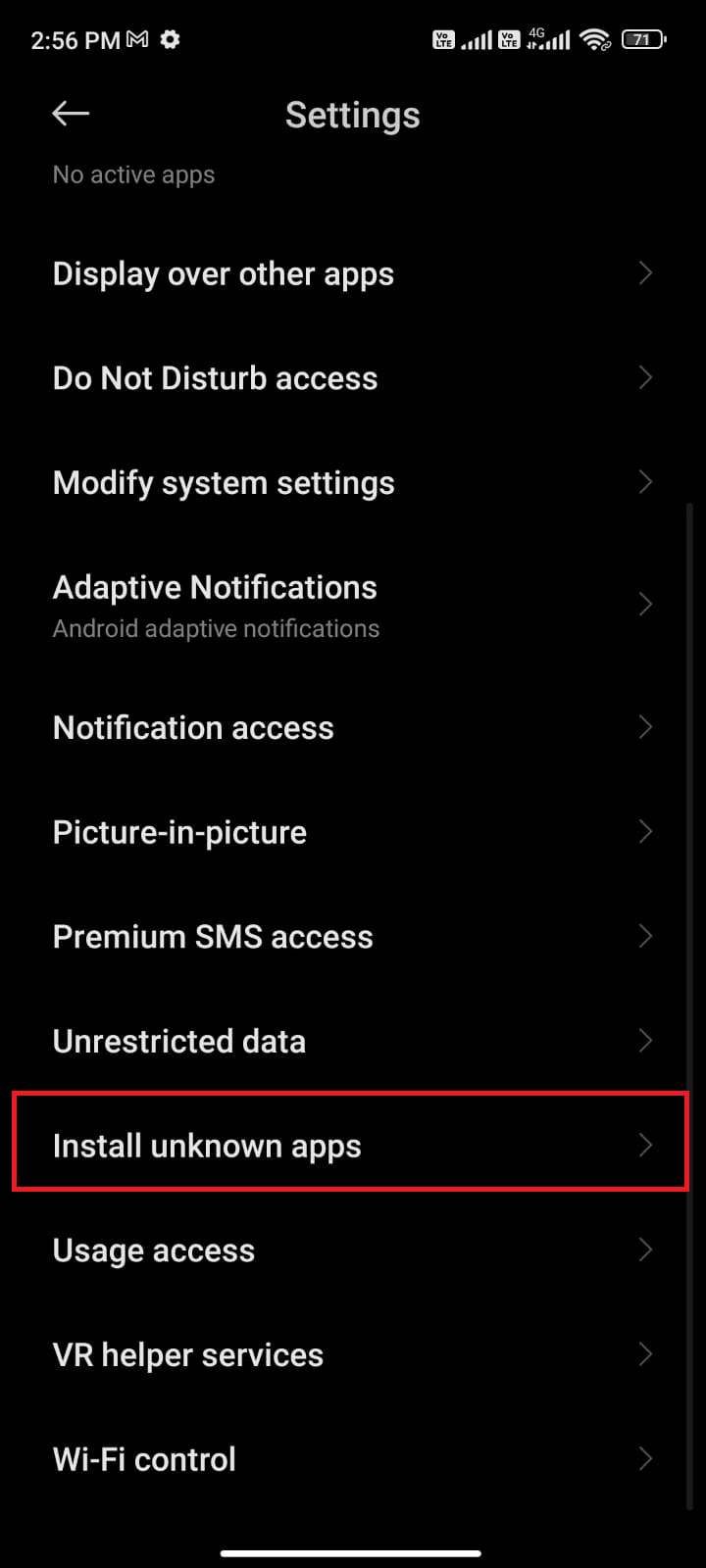
5. Eche un vistazo a la lista de aplicaciones en la lista y toque la aplicación a la que ha otorgado acceso. Luego, desactive Permitir desde esta configuración de fuente como se muestra.
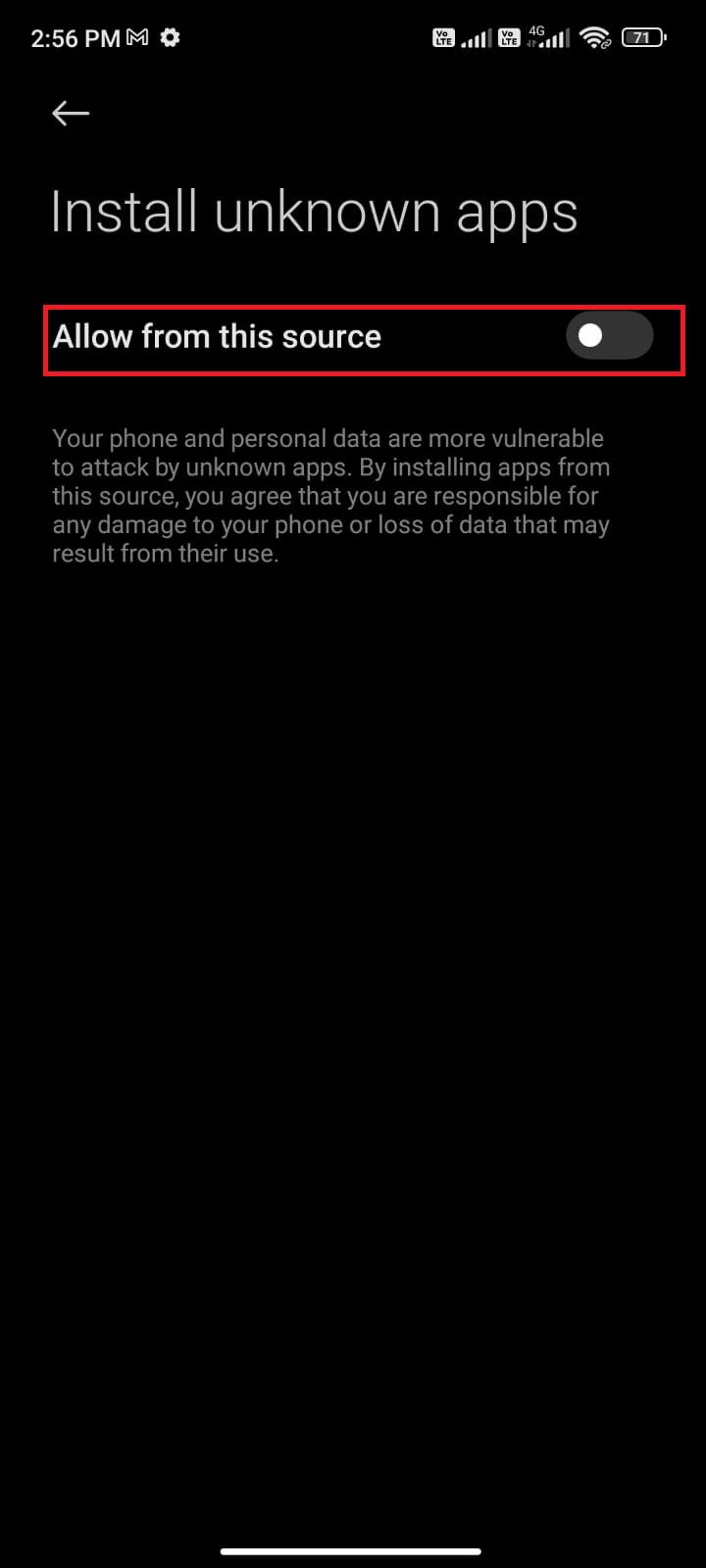
Método 3: eliminar aplicaciones de espionaje y acaparamiento de batería
Una vez que haya resuelto una forma de saber si su teléfono está intervenido mediante el análisis de aplicaciones de alto uso de batería, el siguiente paso que debe hacer es desinstalar las aplicaciones (si parecen innecesarias). Además, busque cualquier aplicación con palabras clave como malware, spy, sigilo, etc. Si alguna aplicación contiene estos términos específicos, elija desinstalarlos de su Android.
1. Navegue a Configuración.
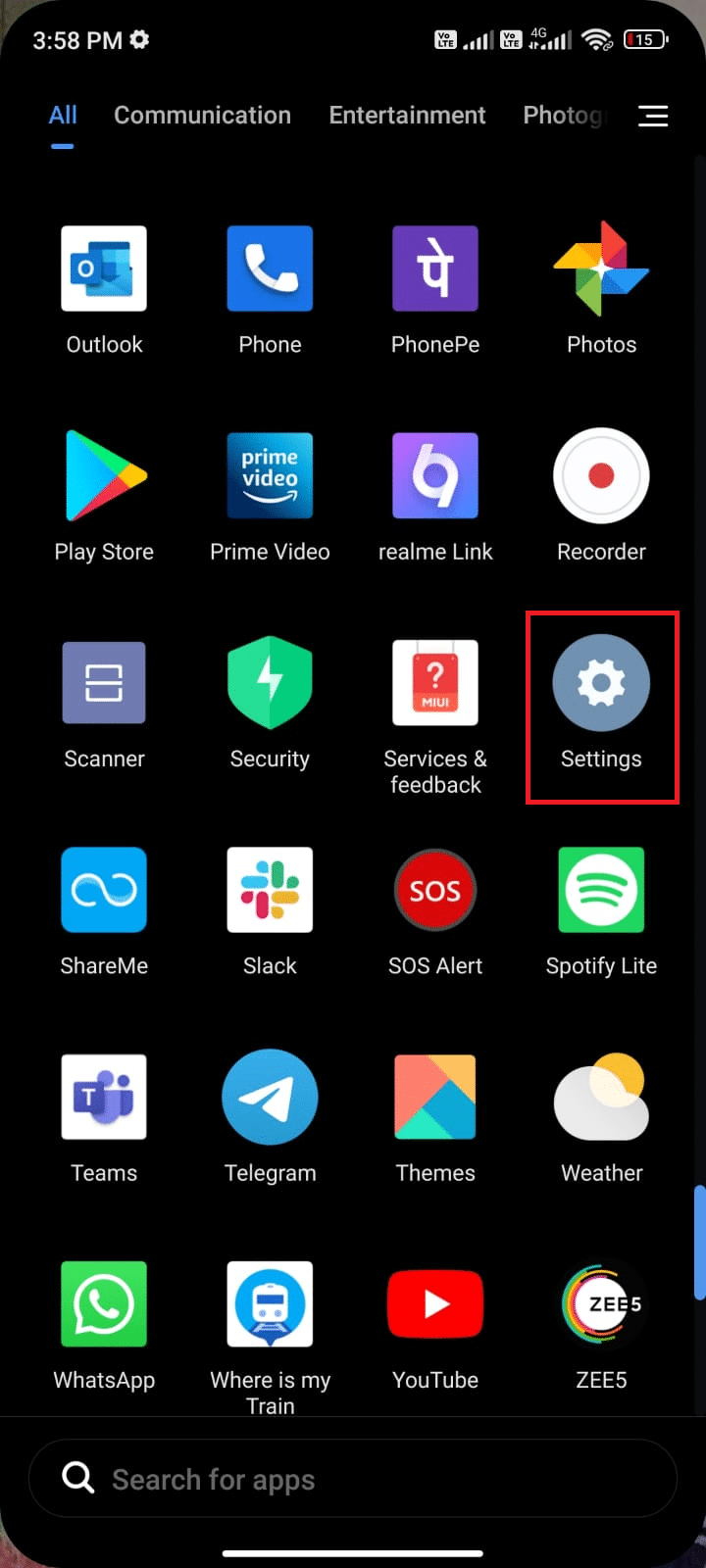
2. Ahora, toca Aplicaciones.
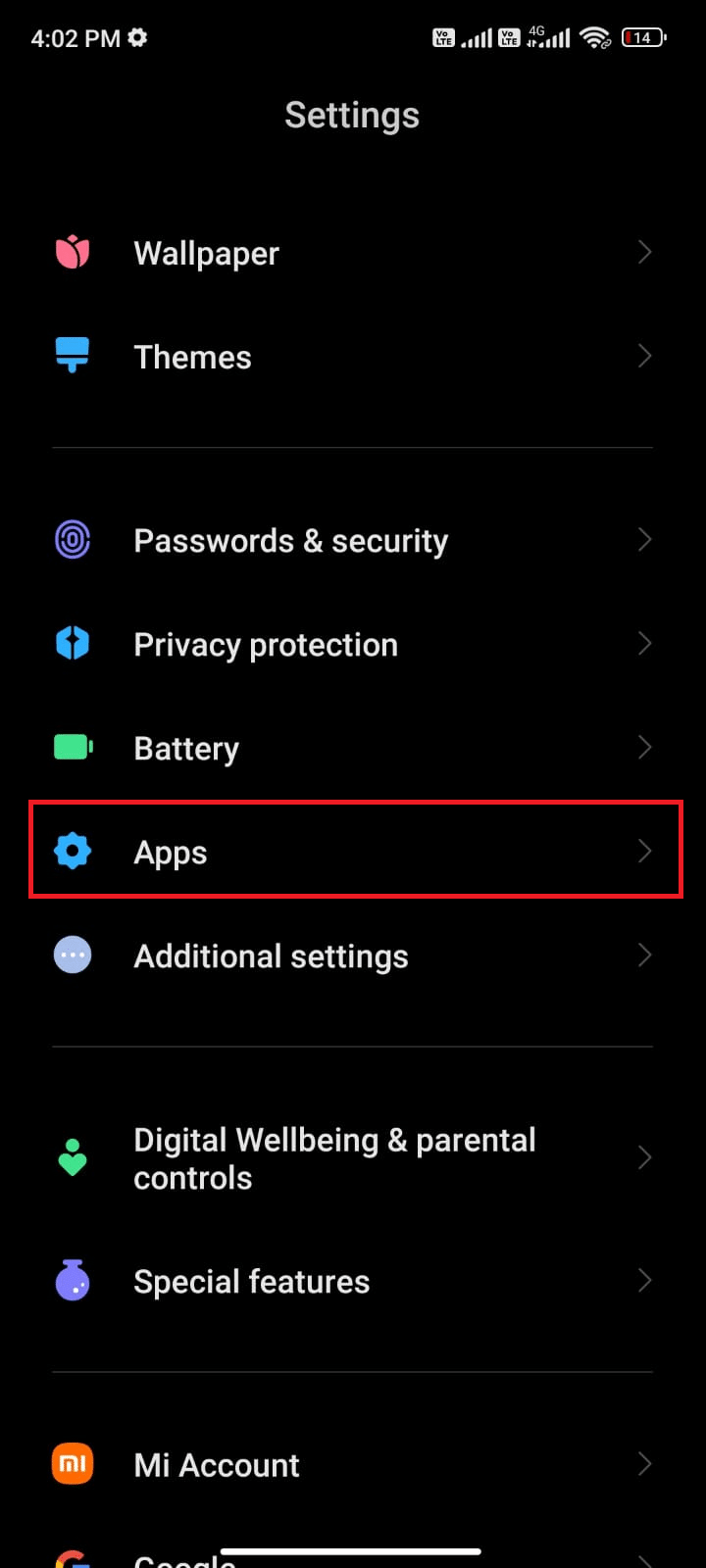
3. Luego, toque Administrar aplicaciones y luego busque cualquier aplicación de malware y batería: aplicaciones de acaparamiento de la lista.
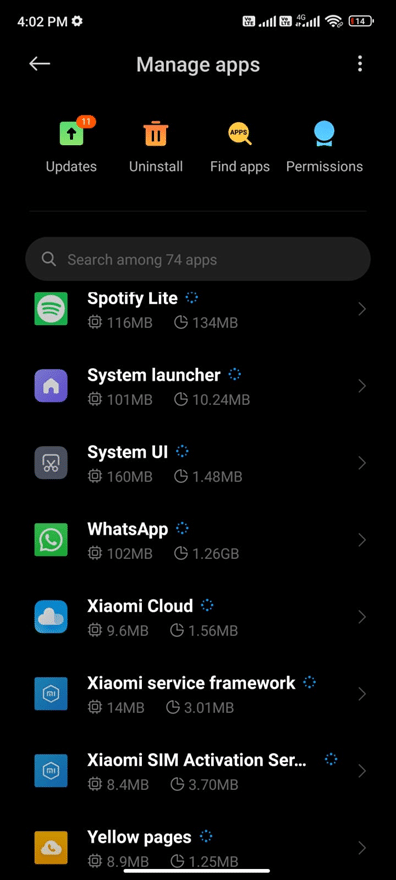
4. Si encuentra alguna aplicación nueva anormal de la que no haya oído hablar, tóquela seguida de Desinstalar como se muestra.
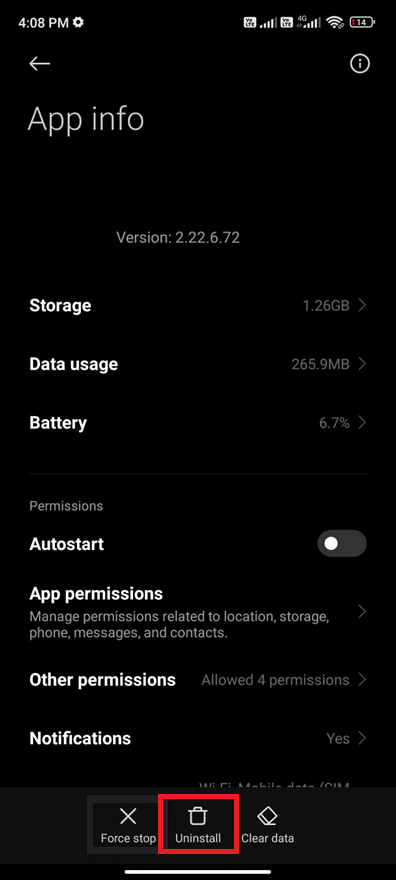
Una vez que haya eliminado las aplicaciones de espionaje y acaparamiento de batería, reinicie su Android.
Método 4: desactivar el acceso de administrador del dispositivo
Incluso si sabe cómo verificar si su teléfono está siendo intervenido pero aún no puede eliminar la aplicación conflictiva de su dispositivo Android, debe desactivar el acceso de administrador de aplicaciones particulares (si corresponde). Si encuentra que la opción de desinstalación está atenuada, hay algunas posibilidades de que el spyware esté evitando que la aplicación se desinstale al habilitar los derechos de administrador de la aplicación. Aquí hay algunos pasos para desactivar el acceso de administrador para cualquier aplicación.
1. Inicie la aplicación Configuración desde la pantalla de inicio.
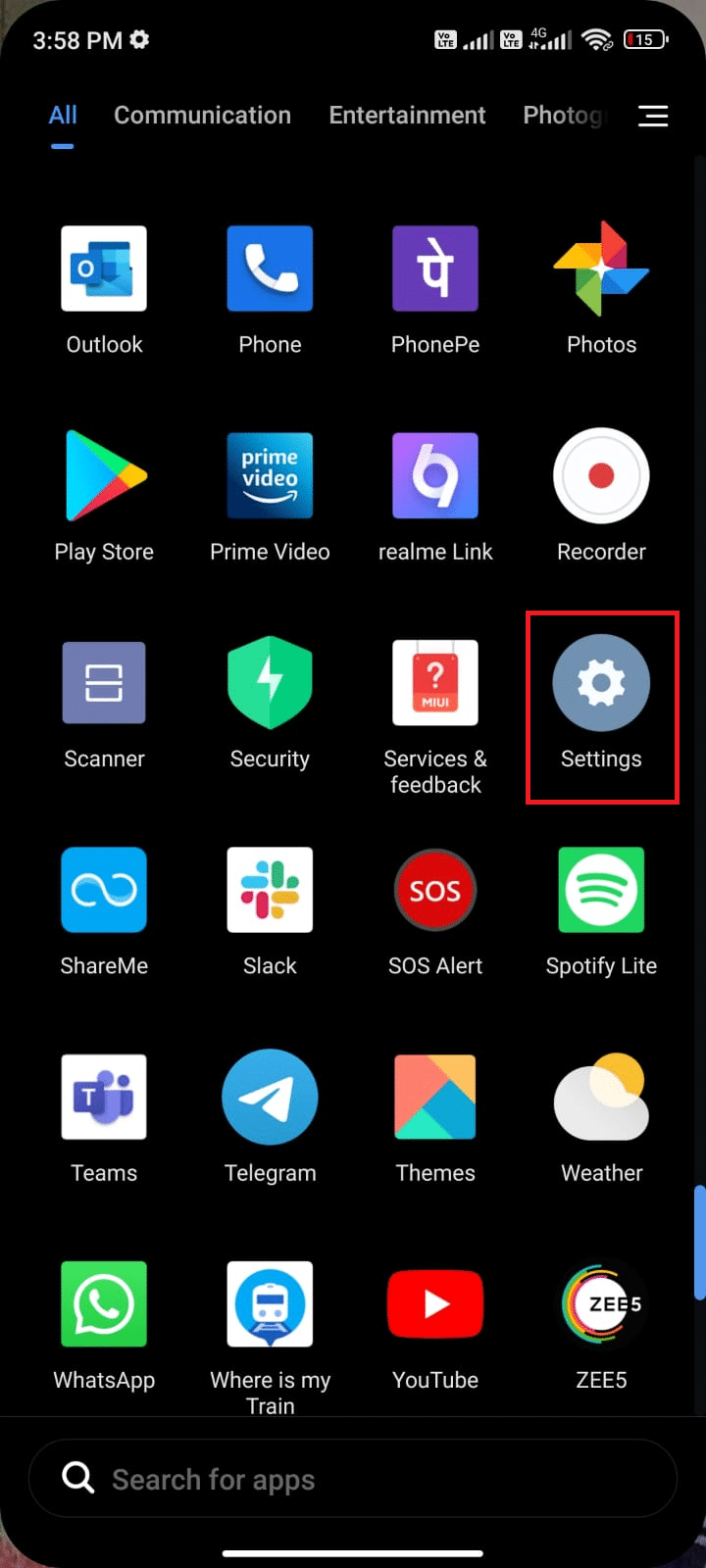
2. A continuación, desplácese hacia abajo en la pantalla y toque Protección de privacidad.
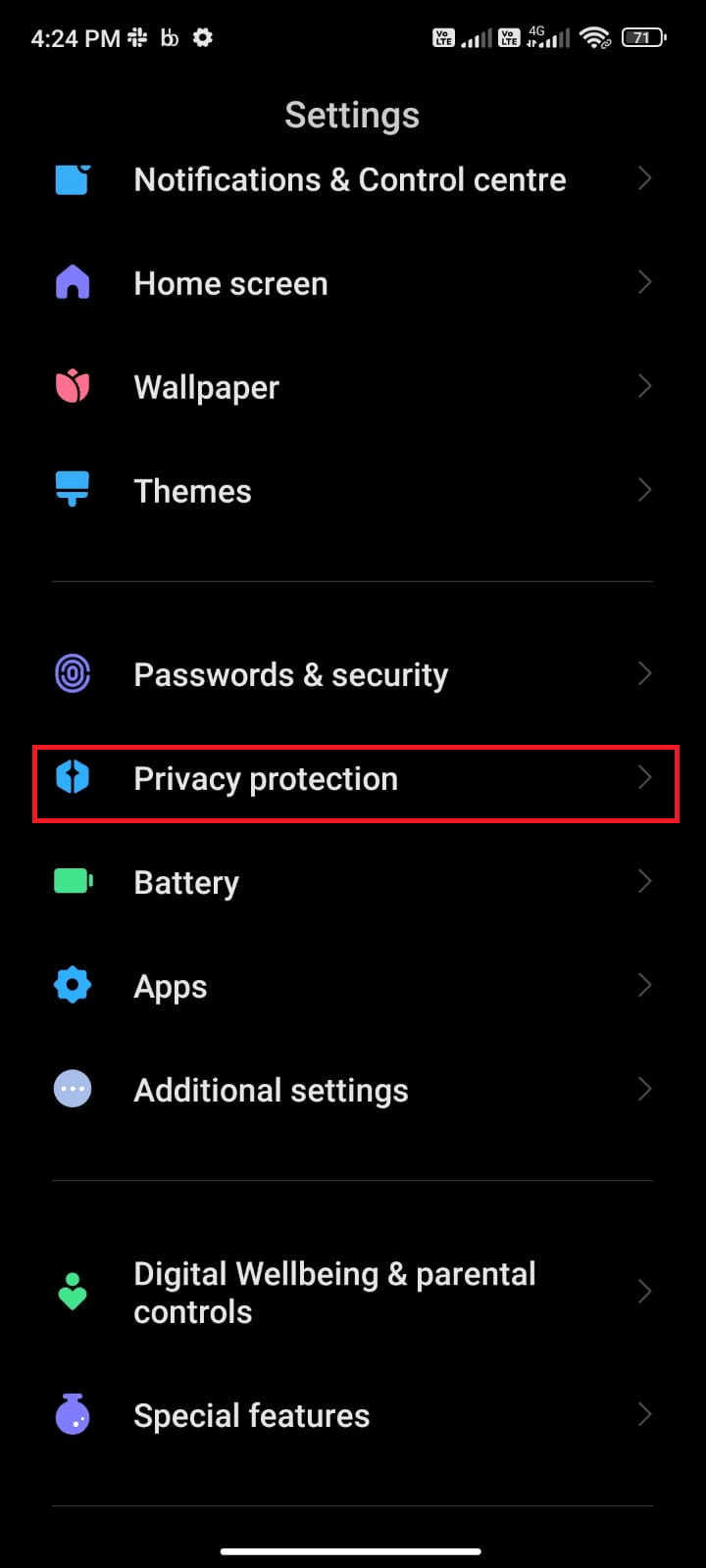
3. Luego, toca Permisos especiales.
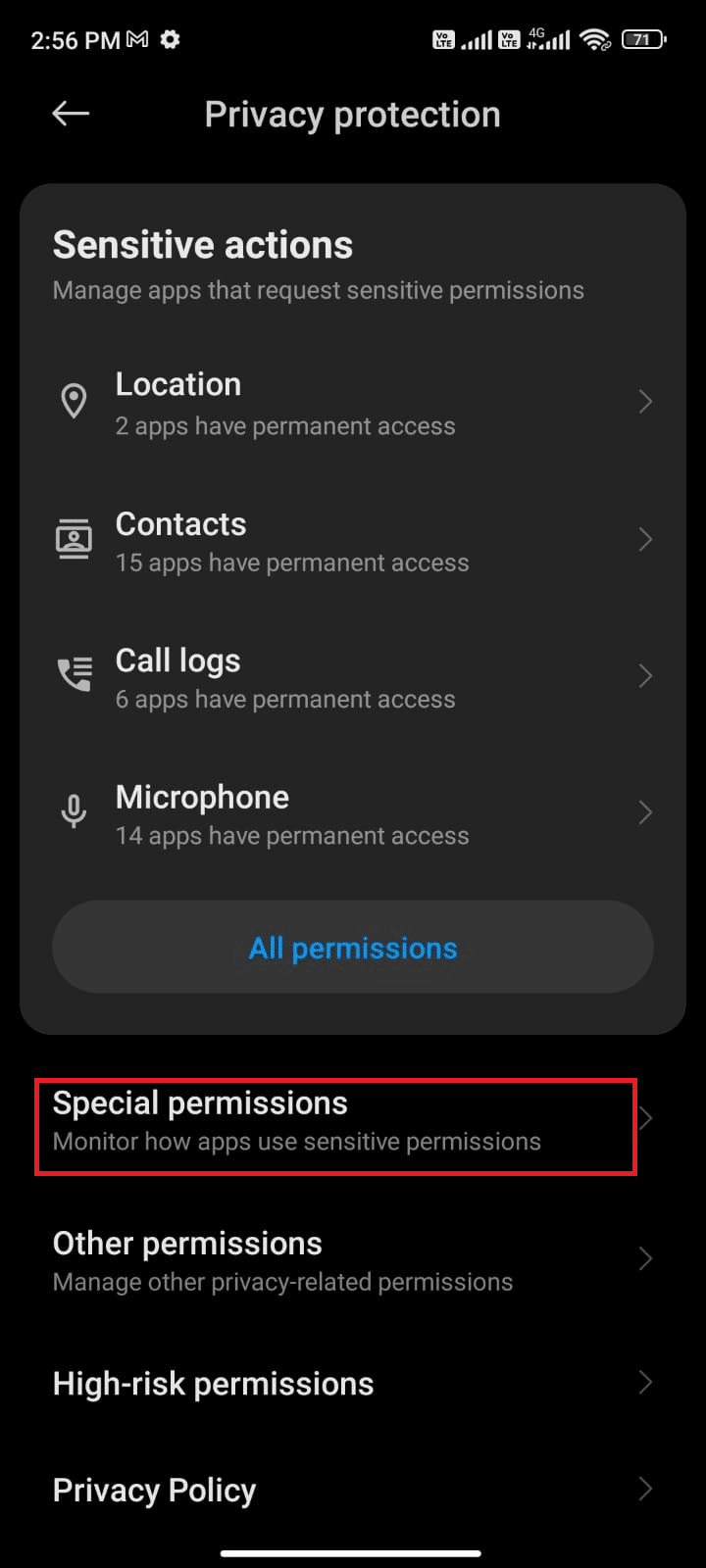
4. Ahora, toque la configuración de aplicaciones de administración de dispositivos de la lista.
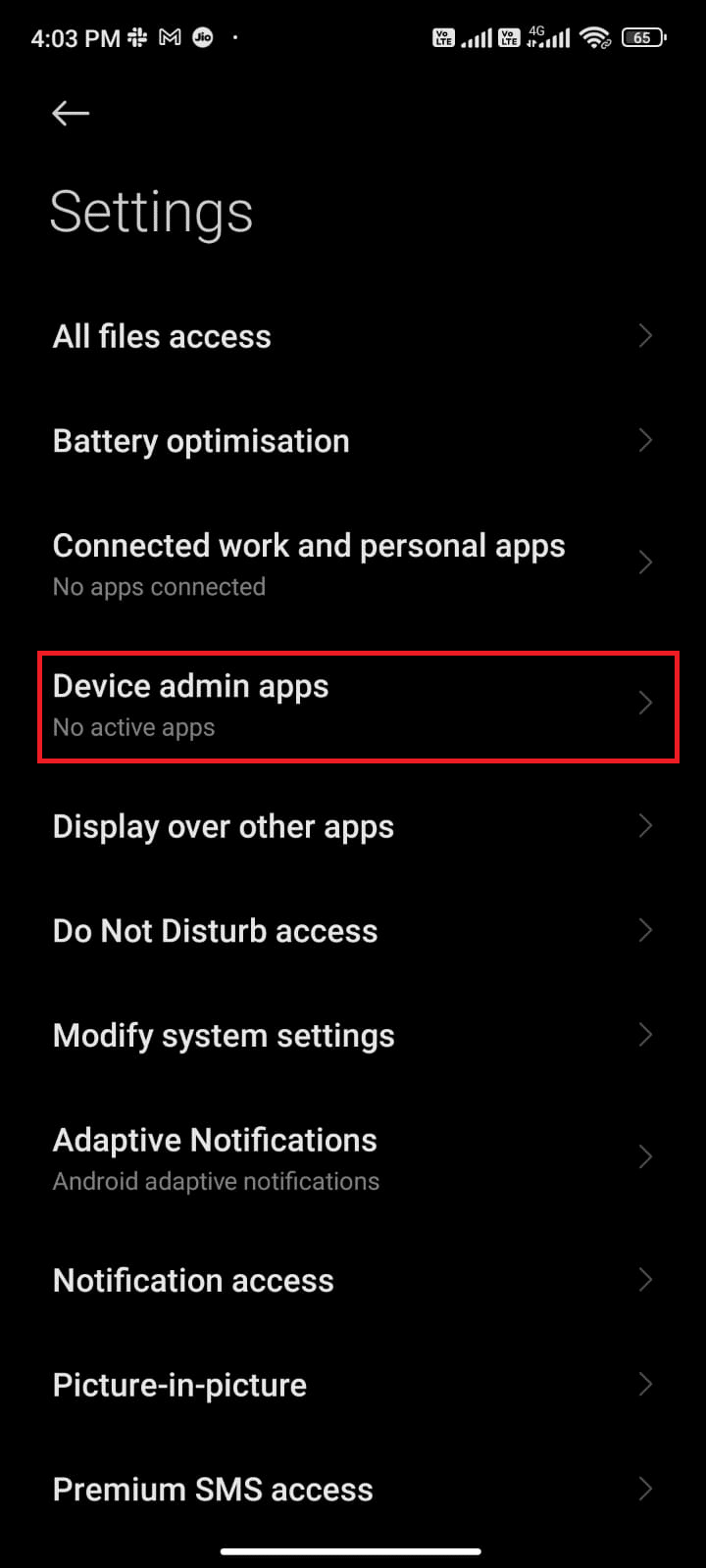
5. Ahora, toque la aplicación donde encuentre el estado Activado del estado de las aplicaciones de administración del dispositivo.
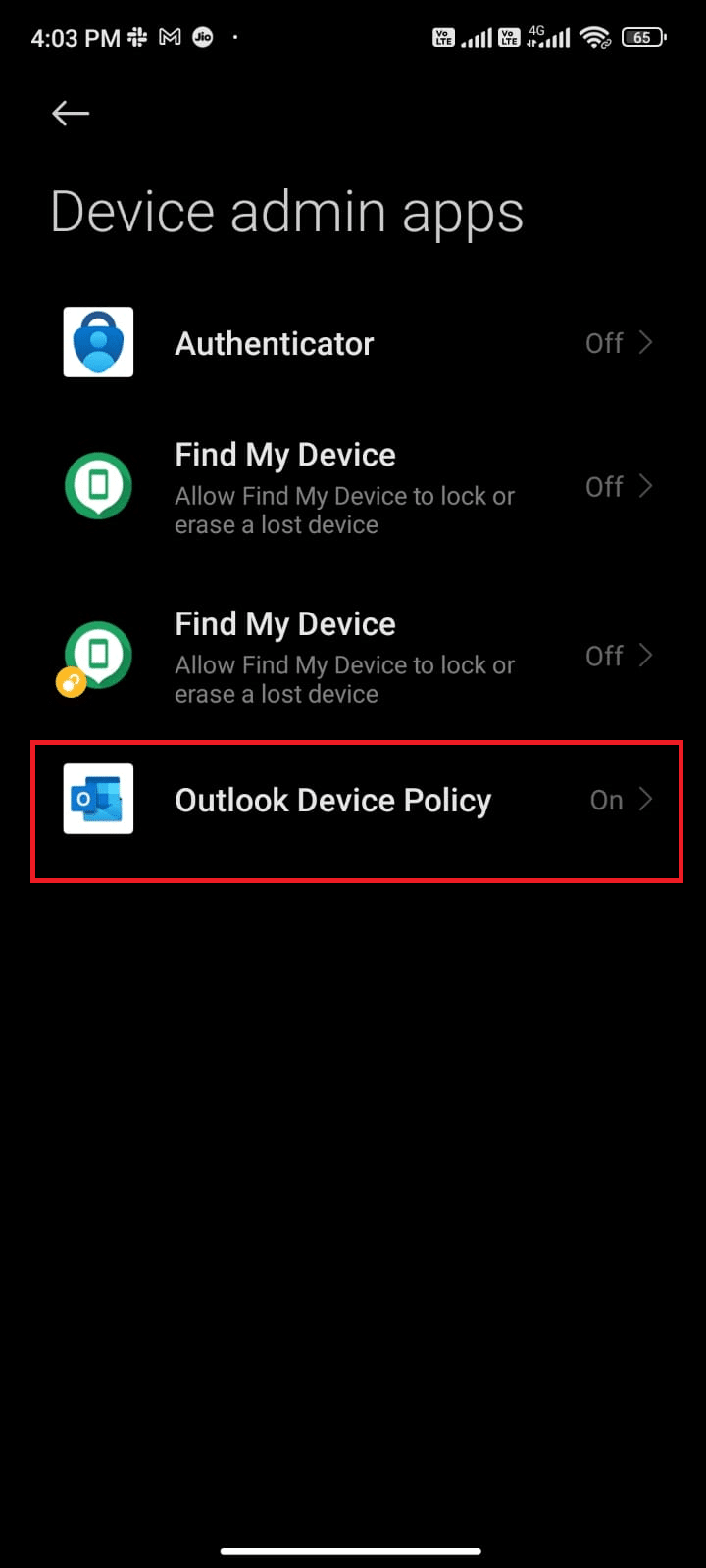
Nota: Puede dejar una excepción para la aplicación Find My Device de Google y también para aquellos a los que haya otorgado acceso voluntariamente.
6. Luego, toque la opción Desactivar la aplicación de administración de este dispositivo como se muestra.
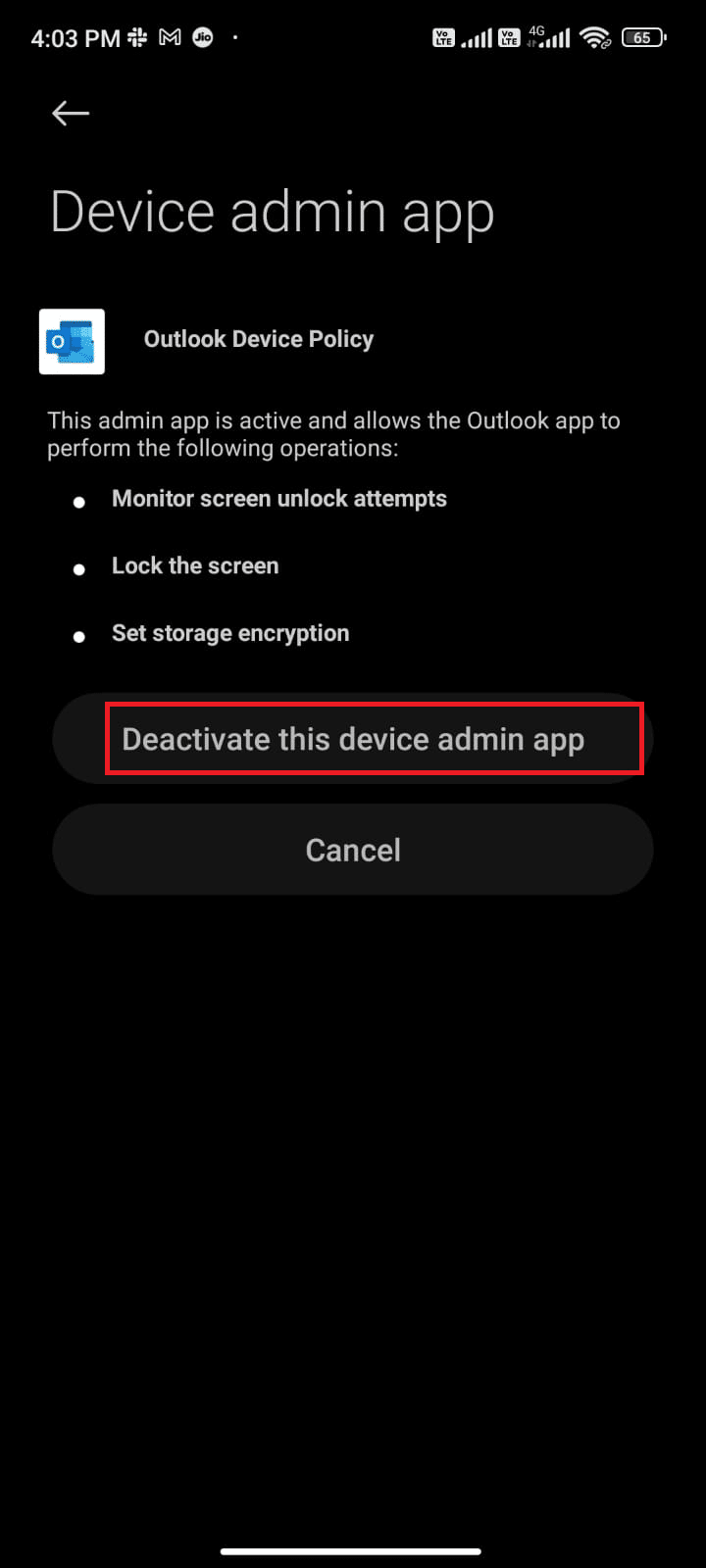
7. Finalmente, toque Aceptar para continuar con el aviso.
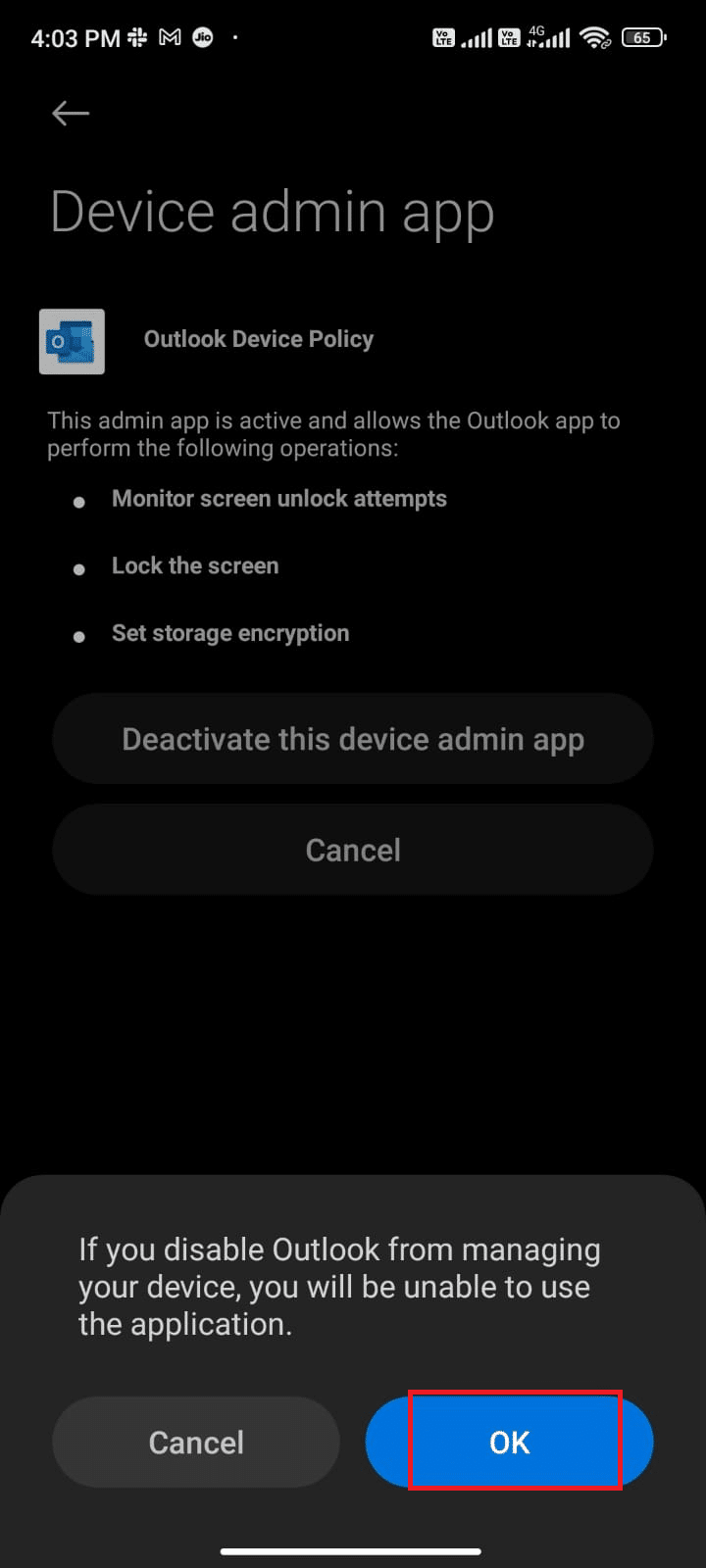
Método 5: cancelar la personalización de anuncios
Varias empresas de marketing rastrean su dispositivo móvil Android y su uso de datos para orientar los anuncios que le interesan. Esto puede salir mal a veces y si desea evitarlo, debe optar por no personalizar los anuncios siguiendo los pasos a continuación y aprende a saber si tu celular está siendo espiado.
1. Abra la aplicación Configuración desde la pantalla de inicio como lo hizo antes.
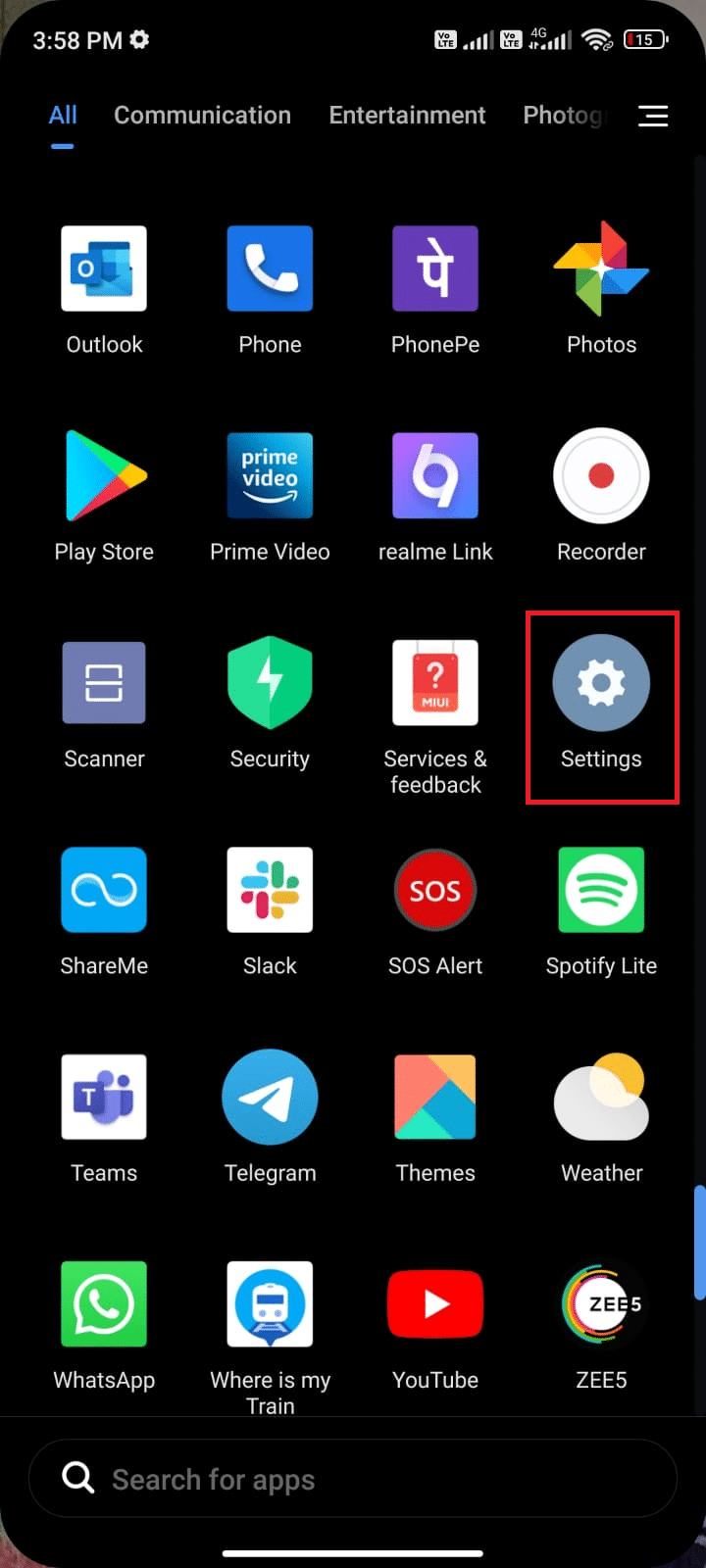
2. Toque en Google de la lista, como se muestra.
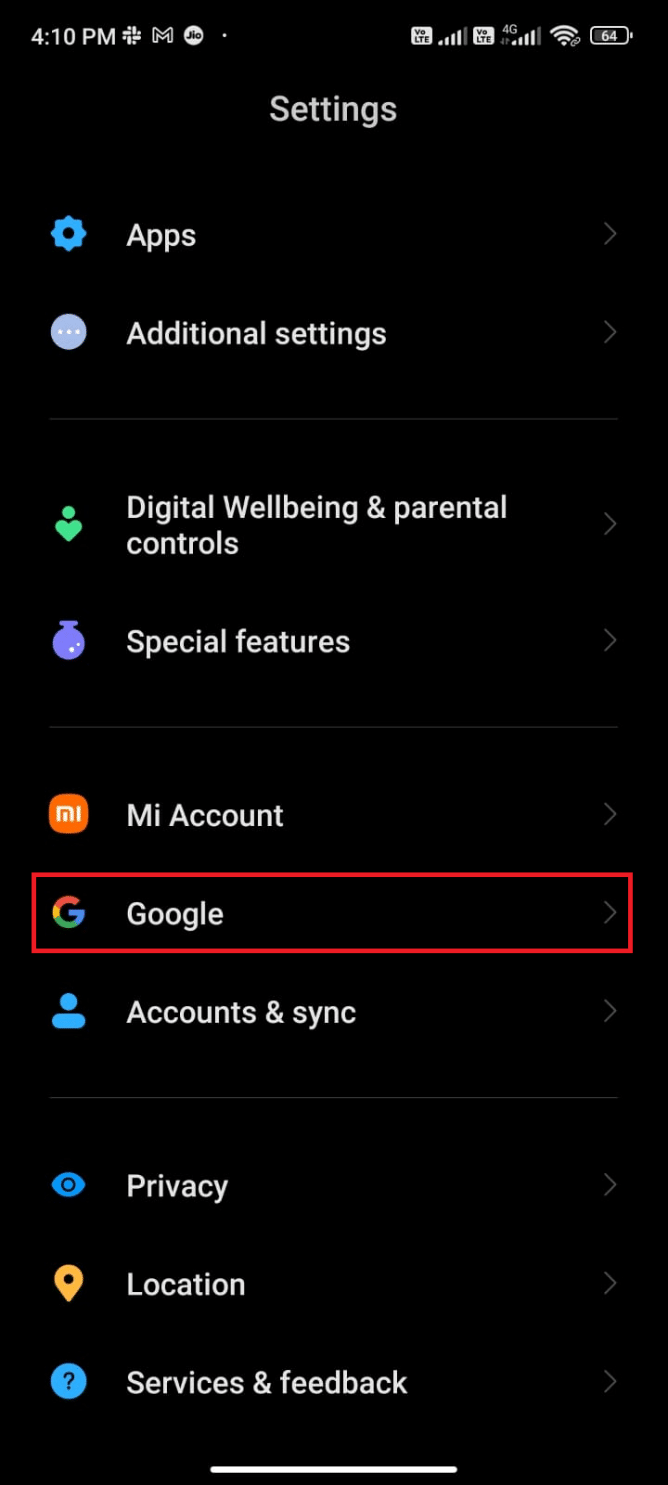
3. Toque la opción Anuncios en Servicios en este dispositivo, como se muestra.
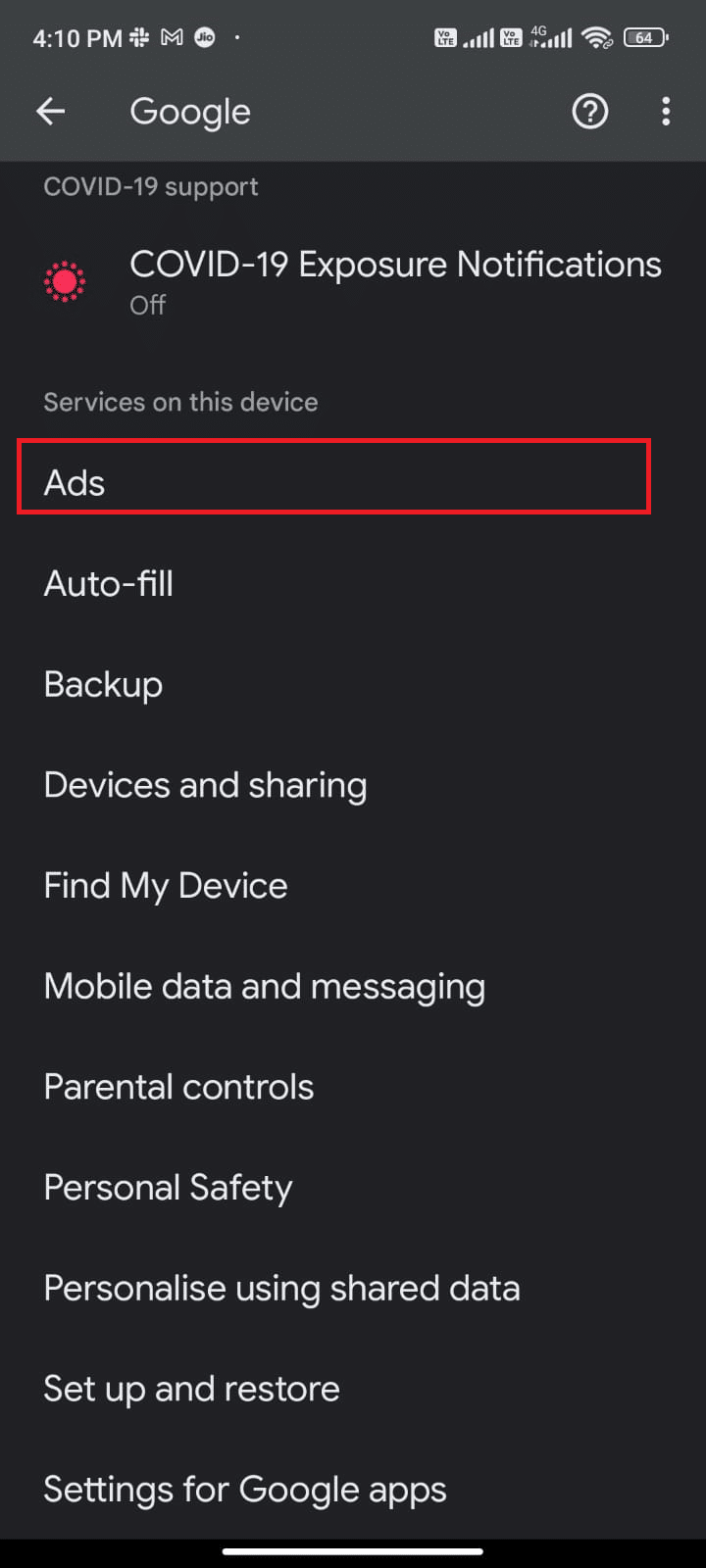
4. Toque la opción de alternancia junto a Optar por no recibir personalización de anuncios, como se muestra a continuación.
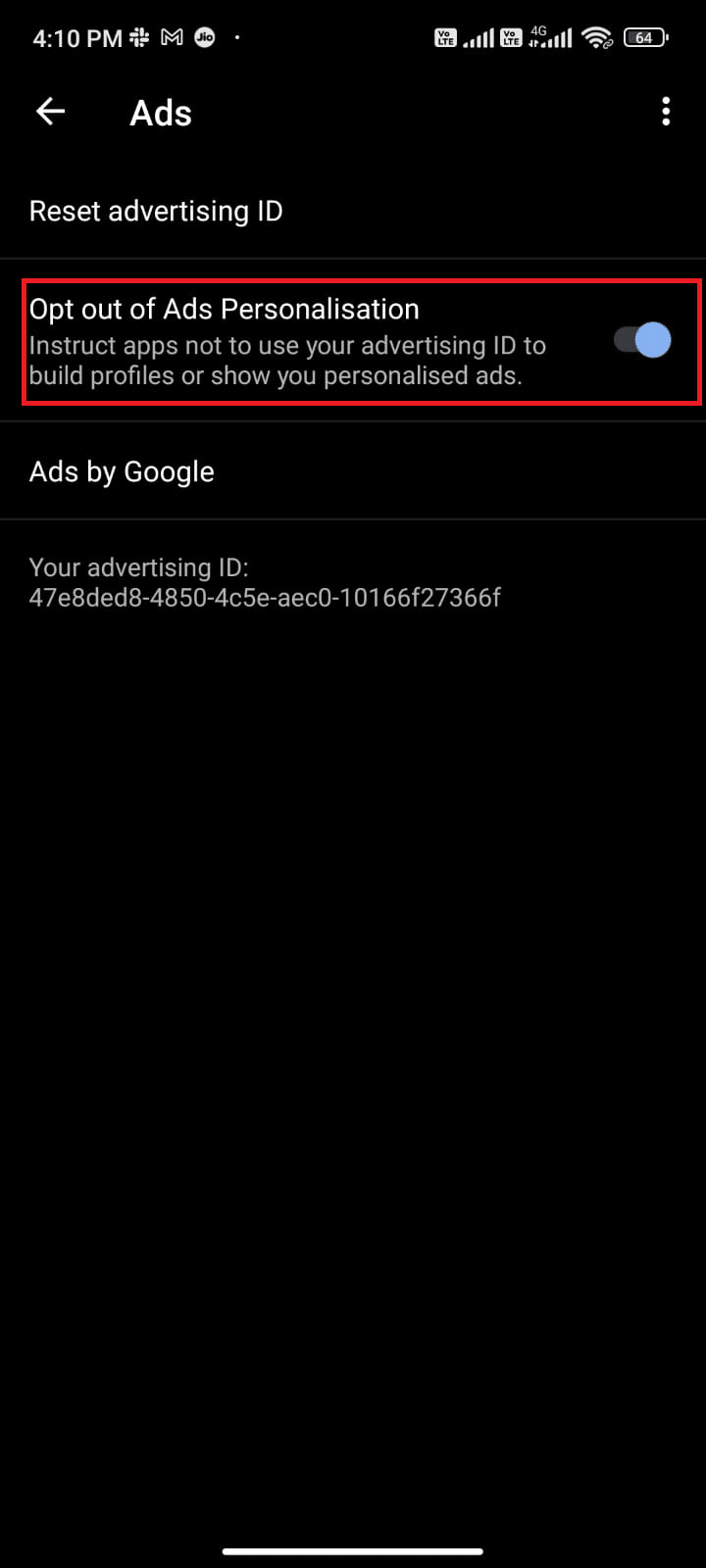
5. Pulse en Aceptar si se le solicita.
Método 6: Actualizar Android
Este es un método común que lo ayudará a solucionar cualquier tipo de problema de software en su Android. Cualquier falla y error se puede resolver con una actualización del sistema como se indica en nuestra guía 3 formas de buscar actualizaciones en su teléfono Android.
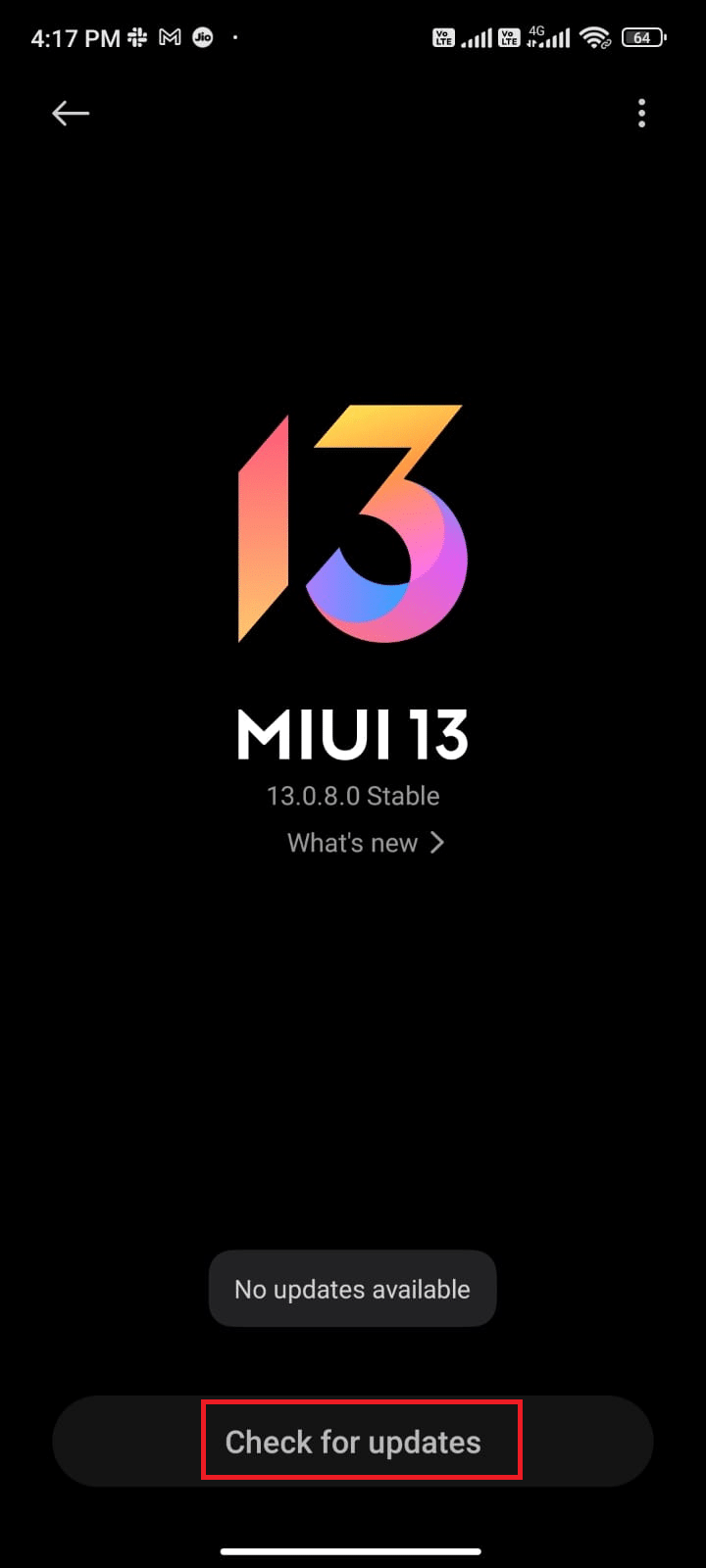
Método 7: instalar la aplicación antivirus
Las aplicaciones antivirus como Avast lo ayudan a detectar, eliminar y evitar que ingrese contenido malicioso en su teléfono que eventualmente lo espíe. Entonces, al usar cualquier aplicación antivirus, puede saber si su teléfono está intervenido. Lea nuestro artículo sobre los 10 mejores programas antivirus gratuitos para Android para elegir la aplicación que prefiera y proteger su dispositivo de forma integral.
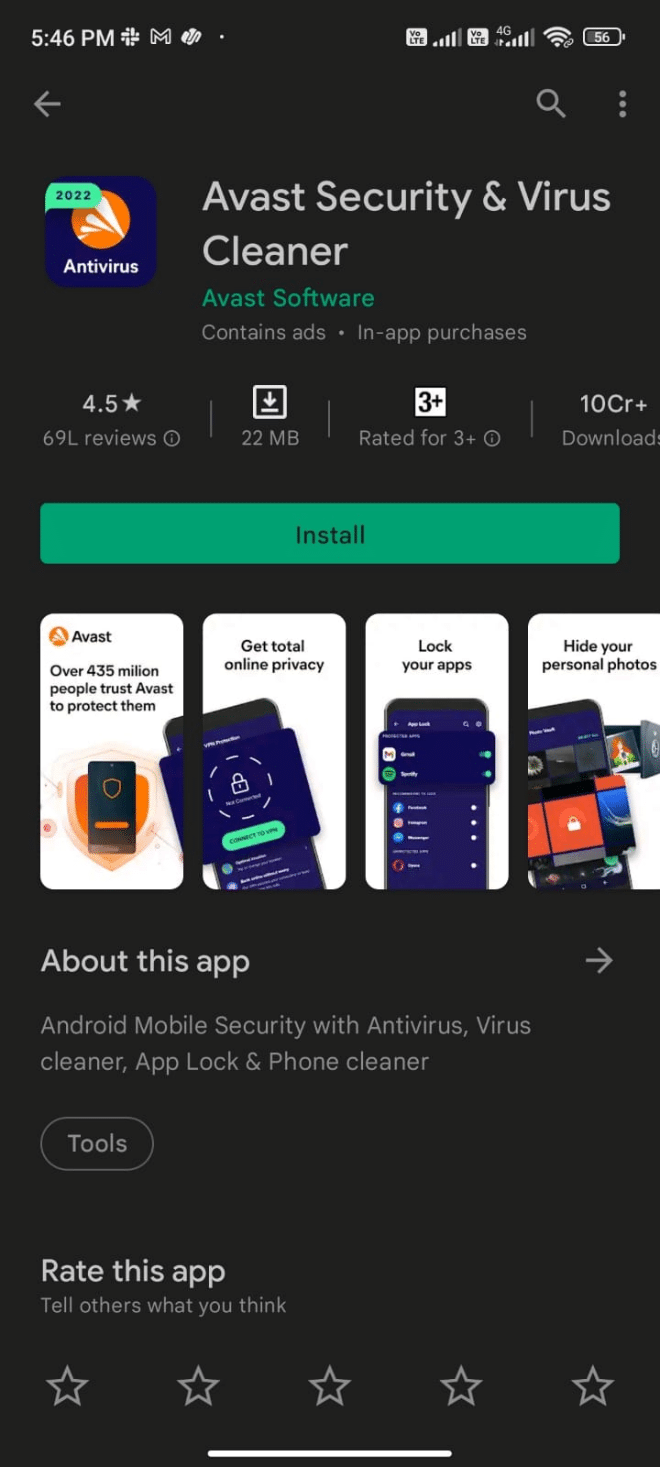
Nota: También puede usar aplicaciones de detección de spyware de terceros como Certo Anti Spyware para ayudarlo a comprender cómo saber si su teléfono celular está siendo espiado y realizar técnicas de limpieza.
Método 8: Restablecer teléfono
Este es el último método, pero efectivo, para reparar todo el software espía y los errores en su Android: restablecer de fábrica todos sus datos y configuraciones. Pero asegúrese de hacer una copia de seguridad de sus datos y configuraciones antes de restablecer su teléfono inteligente. Siga nuestra guía sobre cómo restablecer su teléfono Android al dispositivo de restablecimiento de fábrica.
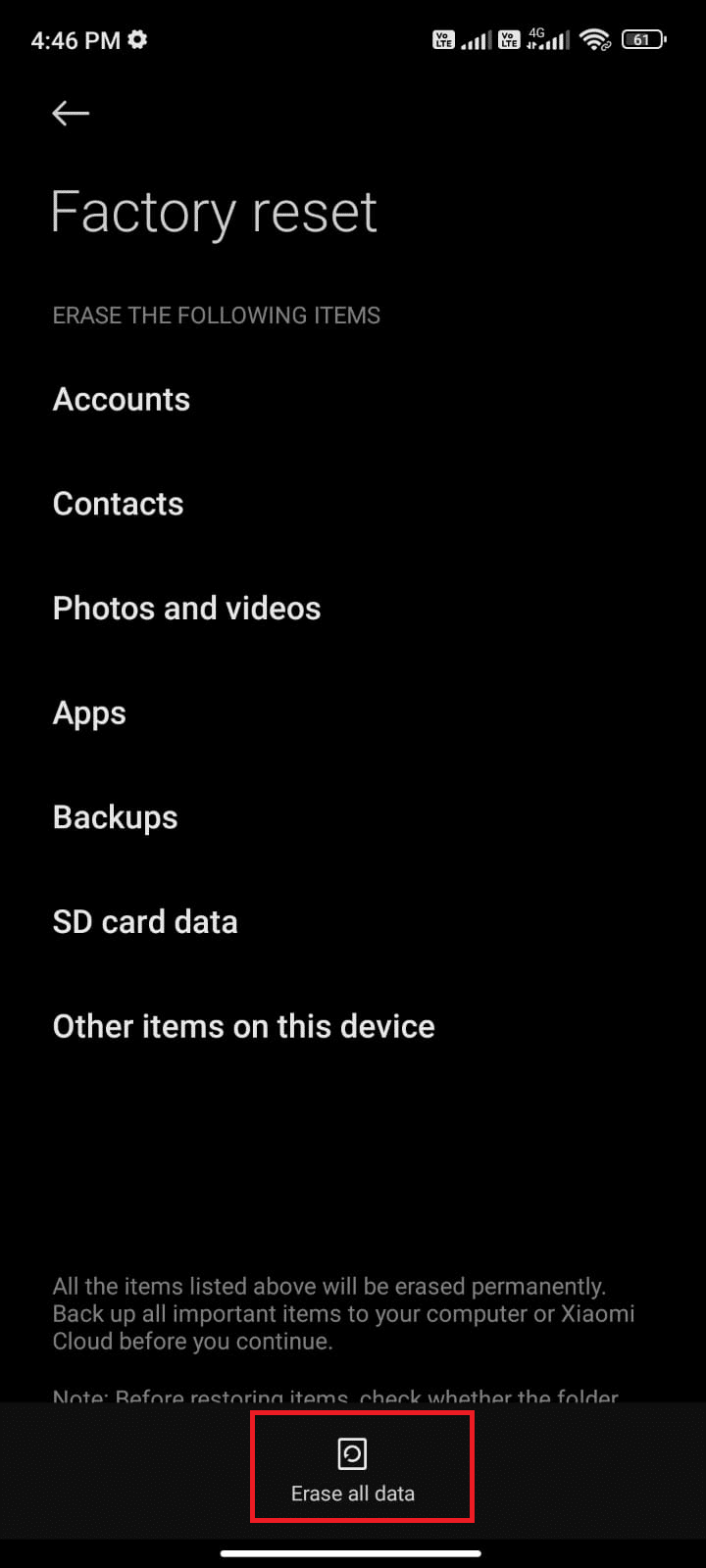
***
Esperamos que esta guía haya sido útil y que pueda aprender cómo saber si su teléfono está intervenido fácilmente. Háganos saber cuál de los métodos anteriores para evitar intentos maliciosos de espiar su dispositivo le ayudó más. Háganos saber si tiene alguna pregunta sobre este artículo.
